Page 1

HP Color LaserJet Enterprise M554
HP Color LaserJet Enterprise M555
www.hp.com/videos/LaserJet
www.hp.com/support/colorljM554
Page 2

Page 3

HP Color LaserJet Enterprise M554, M555
Podręcznik użytkownika
Page 4

Prawa autorskie i licencja
Znaki handlowe
© Copyright 2020 HP Development Company,
L.P.
Powielanie, adaptacja lub tłumaczenie bez
wcześniejszej pisemnej zgody jest zabronione, z
wyjątkiem przypadków dozwolonych przez
prawo autorskie.
Przedstawione tu informacje mogą ulec zmianie
bez wcześniejszego powiadomienia.
Jedynymi gwarancjami na produkty i usługi rmy
HP są gwarancje wyrażone w formie oświadczeń
dołączonych do tych produktów i usług. Żaden
zapis w niniejszym dokumencie nie może być
interpretowany jako gwarancja dodatkowa.
Firma HP nie ponowi żadnej odpowiedzialności
za jakiekolwiek braki techniczne lub błędy
redakcyjne w niniejszym dokumencie.
Edition 1, 10/2020
Adobe®, Adobe Photoshop®, Acrobat® i
PostScript
®
są znakami towarowymi rmy Adobe
Systems Incorporated.
Apple i logo Apple są znakami towarowymi rmy
Apple Inc. zastrzeżonymi w Stanach
Zjednoczonych i innych krajach.
macOS jest znakiem towarowym rmy Apple Inc.
zarejestrowanym w Stanach Zjednoczonych i
innych krajach.
AirPrint jest znakiem towarowym rmy Apple
Inc. zarejestrowanym w Stanach Zjednoczonych
i innych krajach/regionach.
Google™ jest znakiem towarowym rmy Google,
Inc.
Microsoft®, Windows®, Windows® XP i Windows
Vista® są znakami towarowymi rmy Microsoft
Corporation zastrzeżonymi w Stanach
Zjednoczonych.
UNIX® jest zastrzeżonym znakiem towarowym
organizacji The Open Group.
Page 5

Spis treści
1 Ogólne informacje o drukarce ................................................................................................................................................................ 1
Symbole ostrzegawcze ........................................................................................................................................................... 2
Potencjalne niebezpieczeństwo porażenia elektrycznego ............................................................................................... 3
Widoki drukarki ......................................................................................................................................................................... 4
Widok drukarki z przodu ..................................................................................................................................... 4
Widok drukarki z tyłu ........................................................................................................................................... 5
Porty interfejsów ................................................................................................................................................. 6
Widok Panelu sterowania (kolorowy wyświetlacz z klawiaturą numeryczną, tylko modele M554) ...... 6
Widok panelu sterowania (ekran dotykowy, tylko modele z serii M555) ................................................... 8
Dane techniczne drukarki ..................................................................................................................................................... 10
Dane techniczne ................................................................................................................................................ 11
Obsługiwane systemy operacyjne .................................................................................................................. 13
Rozwiązania do druku mobilnego .................................................................................................................. 15
Wymiary drukarki .............................................................................................................................................. 15
Zużycie energii, parametry elektryczne i poziom głośności ...................................................................... 17
Zakres środowiska pracy .................................................................................................................................. 17
Konguracja drukarki i instalacja oprogramowania ......................................................................................................... 18
2 Podajniki papieru .................................................................................................................................................................................... 19
Wkładanie papieru do podajnika 1 ...................................................................................................................................... 20
Wprowadzenie ................................................................................................................................................... 20
Orientacja papieru w podajniku 1 ................................................................................................................... 22
Użyj alternatywnego trybu papieru rmowego ........................................................................................... 24
Wkładanie papieru do podajników 2, 3, 4 i 5 ..................................................................................................................... 25
Wprowadzenie ................................................................................................................................................... 25
Podajniki 2, 3, 4 i 5, a ułożenie papieru ......................................................................................................... 27
Użyj alternatywnego trybu papieru rmowego ........................................................................................... 28
Wkładanie kopert ................................................................................................................................................................... 29
Wprowadzenie ................................................................................................................................................... 29
Orientacja kopert ............................................................................................................................................... 29
Ładowanie kopert i drukowanie na nich ............................................................................................................................. 30
Wprowadzenie ................................................................................................................................................... 30
PLWW iii
Page 6

Podawanie ręczne etykiet ................................................................................................................................ 30
3 Materiały eksploatacyjne, akcesoria i podzespoły ............................................................................................................................ 33
Materiały eksploatacyjne, akcesoria i podzespoły ........................................................................................................... 34
Zamawianie ........................................................................................................................................................ 34
Materiały eksploatacyjne i akcesoria .............................................................................................................. 34
Części do samodzielnej naprawy przez klienta ............................................................................................ 35
Wymiana kaset z tonerem .................................................................................................................................................... 37
Wprowadzenie ................................................................................................................................................... 37
Informacje na temat toneru ............................................................................................................................. 37
Wyjmowanie i wymiana wkładów ................................................................................................................... 38
Wymiana modułu zbierającego toner ................................................................................................................................. 41
Wprowadzenie ................................................................................................................................................... 41
Wyjmowanie i wymiana modułu zbierającego toner ................................................................................... 41
4 Drukowanie .............................................................................................................................................................................................. 45
Zadania drukowania w systemie Windows ........................................................................................................................ 46
Sposób skanowania (Windows) ...................................................................................................................... 46
Automatyczne drukowanie po obu stronach (Windows) ............................................................................ 47
Ręczne drukowanie po obu stronach (Windows) ......................................................................................... 47
Drukowanie wielu stron na jednym arkuszu (Windows) ............................................................................. 48
Wybór rodzaj papieru (Windows) .................................................................................................................... 48
Dodatkowe zadania drukowania ..................................................................................................................... 49
Zadania drukowania (macOS) .............................................................................................................................................. 50
Sposób drukowania (macOS) ........................................................................................................................... 50
Automatyczne drukowanie po obu stronach (macOS) ................................................................................ 50
Ręczne drukowanie po obu stronach (macOS) ............................................................................................. 50
Drukowanie wielu stron na jednym arkuszu (macOS) ................................................................................. 51
Wybór rodzaju papieru (macOS) ..................................................................................................................... 51
Dodatkowe zadania drukowania ..................................................................................................................... 51
Przechowywanie zadań drukowania w pamięci drukarki w celu późniejszego wydrukowania lub wydruku
poufnego ................................................................................................................................................................................. 53
Wprowadzenie ................................................................................................................................................... 53
Tworzenie przechowywanego zadania (Windows) ...................................................................................... 53
Tworzenie przechowywanego zadania (macOS) ......................................................................................... 54
Drukowanie zapisanego zadania .................................................................................................................... 55
Usuwanie zapisanego zadania ........................................................................................................................ 55
Informacje wysyłane do drukarki w celu rejestrowania zadań .................................................................. 56
Rozwiązania do druku mobilnego ....................................................................................................................................... 57
Wprowadzenie ................................................................................................................................................... 57
Drukowanie w trybie Wi-Fi, Wi-Fi Direct Print, NFC i BLE ............................................................................. 57
iv PLWW
Page 7

Drukowanie drogą e-mailową z wykorzystaniem HP ePrint ...................................................................... 58
AirPrint ................................................................................................................................................................. 59
Wbudowane rozwiązanie druku w systemie Android .................................................................................. 59
Drukowanie z dysku ash USB ............................................................................................................................................. 60
Wprowadzenie ................................................................................................................................................... 60
Włączanie portu USB w celu drukowania ...................................................................................................... 60
Drukowanie dokumentów z USB .................................................................................................................... 61
Drukowanie przy użyciu portu high-speed USB 2.0 (przewodowe) .............................................................................. 62
Włączanie portu high-speed USB w celu drukowania ................................................................................. 62
5 Zarządzanie drukarką ............................................................................................................................................................................ 63
Zaawansowana konguracja za pomocą wbudowanego serwera internetowego HP (EWS) ................................... 64
Wprowadzenie ................................................................................................................................................... 64
Dostęp do wbudowanego serwera internetowego HP ............................................................................... 64
Wbudowany serwer internetowy rmy HP — funkcje ................................................................................ 65
Kongurowanie ustawień sieci IP ........................................................................................................................................ 72
Oświadczenie dotyczące udostępniania drukarki ........................................................................................ 72
Wyświetlanie lub zmiana ustawień sieciowych ............................................................................................ 72
Zmiana nazwy drukarki w sieci ....................................................................................................................... 72
Ręczna konguracja parametrów TCP/IP IPv4 z panelu sterowania urządzenia ................................... 73
Ręczna konguracja parametrów TCP/IP IPv6 z panelu sterowania urządzenia ................................... 73
Ustawienia szybkości łącza i dupleksu .......................................................................................................... 74
Funkcje zabezpieczające drukarkę ...................................................................................................................................... 76
Wprowadzenie ................................................................................................................................................... 76
Oświadczenia o bezpieczeństwie ................................................................................................................... 76
Protokół IPsec .................................................................................................................................................... 76
Przypisywanie lub zmiana hasła do urządzenia za pomocą wbudowanego serwera
internetowego HP ............................................................................................................................................. 76
Obsługa szyfrowania: Bezpieczne wysokowydajne dyski twarde rmy HP ............................................ 77
Blokowanie formatyzatora .............................................................................................................................. 77
Ustawienia oszczędzania energii ........................................................................................................................................ 78
Wprowadzenie ................................................................................................................................................... 78
Określanie ustawień bezczynności ................................................................................................................. 78
Ustaw czasomierz stanu wstrzymania i skonguruj drukarkę, aby używała maksymalnie 1 W
energii .................................................................................................................................................................. 78
HP Web Jetadmin ................................................................................................................................................................... 80
Aktualizacje oprogramowania lub oprogramowania sprzętowego ............................................................................... 81
6 Rozwiązywanie problemów .................................................................................................................................................................. 83
Obsługa klienta ....................................................................................................................................................................... 84
System pomocy panelu sterowania .................................................................................................................................... 85
PLWW v
Page 8

Przywracanie ustawień fabrycznych .................................................................................................................................. 86
Wprowadzenie ................................................................................................................................................... 86
Metoda 1: Przywracanie ustawień fabrycznych za pomocą panelu sterowania drukarki ..................... 86
Metoda 2: Przywracanie ustawień fabrycznych za pośrednictwem wbudowanego serwera
internetowego HP (tylko drukarki podłączone do sieci) ............................................................................. 86
Na panelu sterowania drukarki wyświetlany jest komunikat „Niski poziom tuszu w kasecie” lub „Bardzo
niski poziom tuszu w kasecie” ............................................................................................................................................. 88
Zmiana ustawień „Niski poziom tuszu w kasecie” ....................................................................................... 88
Zamawianie materiałów eksploatacyjnych ................................................................................................... 89
Drukarka nie pobiera papieru lub podaje go nieprawidłowo. ......................................................................................... 90
Wprowadzenie ................................................................................................................................................... 90
Drukarka nie pobiera papieru .......................................................................................................................... 90
Drukarka pobiera kilka arkuszy papieru ........................................................................................................ 92
Usuń zablokowany papier ..................................................................................................................................................... 96
Wprowadzenie ................................................................................................................................................... 96
Miejsca zacięć papieru ...................................................................................................................................... 96
Automatyczna nawigacja do usuwania zacięć papieru ............................................................................... 97
Czy masz do czynienia z częstymi lub powtarzającymi się zacięciami papieru? .................................... 97
13.B2.D1 Papier zablokowany w podajniku 1 .............................................................................................. 97
13.B2.D2 Papier zablokowany w podajniku 2 .............................................................................................. 99
13.A3, 13.A4, 13.A5 Papier zablokowany w podajniku 3, 4 i 5 ............................................................... 102
13.B Zacięcie papieru w obszarze utrwalacza i prawych drzwiczek ...................................................... 105
13.E1 Zaklinowany papier w pojemniku wyjściowym ............................................................................... 110
Rozwiązywanie problemów z jakością wydruków ......................................................................................................... 112
Wprowadzenie ................................................................................................................................................. 112
Rozwiązywanie problemów z jakością druku ............................................................................................. 112
Rozwiązywanie problemów z jakością kolorów ......................................................................................... 117
Eliminowanie defektów obrazu .................................................................................................................... 117
Rozwiązywanie problemów z siecią przewodową ......................................................................................................... 126
Wprowadzenie ................................................................................................................................................. 126
Złe połączenie zyczne .................................................................................................................................. 126
Komputer używa błędnego adresu IP drukarki .......................................................................................... 127
Komputer nie może skomunikować się z drukarką ................................................................................... 127
Drukarka korzysta z nieodpowiednich ustawień łącza i dupleksu dla komunikacji z siecią ............... 127
Nowe programy mogły spowodować problemy ze zgodnością ............................................................. 127
Komputer lub stacja robocza mogą być błędnie skongurowane .......................................................... 127
Drukarka została wyłączona lub inne ustawienia sieci są błędne .......................................................... 128
Rozwiązywanie problemów z siecią bezprzewodową .................................................................................................. 129
Wprowadzenie ................................................................................................................................................. 129
Lista kontrolna konguracji łączności bezprzewodowej .......................................................................... 129
Po skongurowaniu łączności bezprzewodowej drukarka nie drukuje ................................................. 130
vi PLWW
Page 9

Drukarka nie drukuje, a na komputerze jest zainstalowane zewnętrzne oprogramowanie zapory . 130
Po zmianie miejsca routera bezprzewodowego lub drukarki połączenie bezprzewodowe nie
działa ................................................................................................................................................................. 131
Nie można podłączyć większej liczby komputerów do drukarki bezprzewodowej ............................. 131
Drukarka bezprzewodowa traci łączność po podłączeniu do sieci VPN ................................................ 131
Sieci nie ma na liście sieci bezprzewodowych ............................................................................................ 131
Sieć bezprzewodowa nie działa .................................................................................................................... 131
Ograniczanie zakłóceń w sieci bezprzewodowej ....................................................................................... 132
Indeks ......................................................................................................................................................................................................... 133
PLWW vii
Page 10

viii PLWW
Page 11

1 Ogólne informacje o drukarce
●
Symbole ostrzegawcze
●
Potencjalne niebezpieczeństwo porażenia elektrycznego
●
Widoki drukarki
●
Dane techniczne drukarki
●
Konguracja drukarki i instalacja oprogramowania
Więcej informacji
Poniższe informacje są poprawne w chwili publikacji.
Film z pomocą: www.hp.com/videos/LaserJet.
Aktualne informacje: www.hp.com/support/colorljM554.
Pełne wsparcie HP dla drukarki obejmuje następujące informacje:
● Instalacja i konguracja
● Nauka i użytkowanie
● Rozwiązywanie problemów
● Pobieranie aktualizacji programów i oprogramowania sprzętowego
● Dołączanie do forów pomocy technicznej
● Znajdowanie informacji o gwarancji i przepisach
PLWW 1
Page 12

Symbole ostrzegawcze
Denicje symboli ostrzegawczych: Na produktach rmy HP mogą widnieć niniejsze ikony ostrzegawcze.
Zachować ostrożność stosowną do sytuacji.
●
Przestroga: Porażenie prądem elektrycznym
●
Przestroga: Gorąca powierzchnia
●
Przestroga: Nie zbliżać żadnych części ciała do ruchomych elementów
●
Przestroga: Ostra krawędź w pobliżu
2 Rozdział 1 Ogólne informacje o drukarce PLWW
Page 13

Potencjalne niebezpieczeństwo porażenia elektrycznego
Zawsze zachowuj podstawowe środki ostrożności podczas korzystania z tego urządzenia, aby zmniejszyć
ryzyko urazów powstałych w wyniku pożaru lub porażenia prądem elektrycznym.
● Przeczytaj ze zrozumieniem wszystkie instrukcje zawarte w podręczniku użytkownika.
● Zwróć uwagę na ostrzeżenia i instrukcje znajdujące się na urządzeniu.
● Podczas podłączania urządzenia do źródła zasilania, używaj tylko uziemionego gniazdka elektrycznego.
Jeśli nie wiadomo, czy gniazdo jest uziemione, skontaktuj się z wykwalikowanym elektrykiem.
● Nie dotykaj styków żadnego z gniazd w urządzeniu. Uszkodzone przewody należy natychmiast wymienić.
● Przed czyszczeniem odłącz urządzenie od gniazda ściennego.
● Nie instaluj ani nie korzystaj z urządzenia w pobliżu wody, ani kiedy użytkownik jest mokry.
● Urządzenie należy bezpiecznie zainstalować na stabilnej płaszczyźnie.
● Należy zainstalować urządzenie w bezpiecznym miejscu, gdzie nikt nie nadepnie, ani nie potknie się o
przewód zasilania.
PLWW Potencjalne niebezpieczeństwo porażenia elektrycznego 3
Page 14

Widoki drukarki
2
11
7
8
1
3
4
5
6
9
10
12
13
●
Widok drukarki z przodu
●
Widok drukarki z tyłu
●
Porty interfejsów
●
Widok Panelu sterowania (kolorowy wyświetlacz z klawiaturą numeryczną, tylko modele M554)
●
Widok panelu sterowania (ekran dotykowy, tylko modele z serii M555)
Widok drukarki z przodu
1 Standardowy pojemnik wyjściowy
2 Panel sterowania z kolorowym wyświetlaczem i klawiaturą numeryczną (tylko modele M554)
3 Kieszeń integracji sprzętu (do podłączania akcesoriów i urządzeń innych producentów)
4 Łatwo dostępny port USB
Włóż pamięć ash USB, aby drukować bez użycia komputera lub w celu aktualizacji oprogramowania sprzętowego drukarki.
UWAGA: administrator musi włączyć ten port przed użyciem.
5 Prawe drzwiczki (dostęp do utrwalacza, pozwalają wyjmować zablokowany papier)
6 Podajnik 1
7 Nazwa modelu
8 Podajnik 2
9 Przednie drzwiczki (dostęp do kaset z tonerem)
10 Przycisk wł. / wył.
11 Panel sterowania z kolorowym ekranem dotykowym (tylko modele M555)
12 Prawa dolna osłona (dostęp do usuwania zacięć)
13 Podajnik papieru na 550 arkuszy, podajnik 3 (dołączony do modelu M555x, opcjonalny dla pozostałych modeli)
4 Rozdział 1 Ogólne informacje o drukarce PLWW
Page 15

Widok drukarki z tyłu
2
3
4
5
1
1 Pokrywa modułu formatującego
2 Drzwiczki modułu zbierania toneru
3 Moduł formatujący (posiada gniazda interfejsów)
4 Zasilanie
5 Numer seryjny i numer modelu
PLWW Widoki drukarki 5
Page 16

Porty interfejsów
1
3
2
1 Port sieci lokalnej LAN typu Ethernet (RJ-45)
2 Port drukowania USB 2.0 Hi-Speed
3 Port USB do podłączania zewnętrznych urządzeń USB (ten port może być zakryty)
UWAGA: Do drukowania z użyciem łatwo dostępnego portu USB korzystaj z portu USB znajdującego się obok panelu
sterowania.
Widok Panelu sterowania (kolorowy wyświetlacz z klawiaturą numeryczną, tylko modele M554)
Za pomocą panelu sterowania możesz wykonać kongurację drukarki, uzyskać informacje o jej statusie, a także
dane na temat zadania drukowania.
UWAGA: Aby uzyskać więcej informacji na temat funkcji panelu sterowania drukarki, przejdź do strony
www.hp.com/support/colorljM554 Wybierz instrukcję, a następnie Informacje ogólne.
6 Rozdział 1 Ogólne informacje o drukarce PLWW
Page 17

1
2
3
4
5
6
7
8
9
10
11
12
15
18
19
14
13
16
17
1 Przycisk Reset Wybierz przycisk Resetuj, aby usunąć wszystkie zmiany, zwolnić drukarkę ze stanu wstrzymania,
zresetować pole liczby kopii, wyświetlić ukryte błędy i przywrócić ustawienia domyślne (w tym języka i
układu klawiatury).
2 Ikona Zaloguj lub Wyloguj Wybierz przycisk Zaloguj, aby uzyskać dostęp do funkcji zabezpieczonych.
Wybierz przycisk Wyloguj, aby wylogować się z drukarki. Wszystkie opcje drukarki zostaną
przywrócone do ustawień domyślnych.
3 Obszar aplikacji Dotknij dowolnej z ikon, aby otworzyć aplikację.
4 Przycisk Ekran główny Powrót do ekranu głównego
UWAGA: Ta ikona jest wyświetlana tylko wtedy, gdy administrator skongurował drukarkę tak, aby
wymagane były uprawnienia dostępu do funkcji drukarki.
UWAGA: Dostępne aplikacje zależą od modelu drukarki. Administrator może skongurować aplikacje,
które są wyświetlane wraz z kolejnością ich wyświetlania.
PLWW Widoki drukarki 7
Page 18

5
Przycisk Informacje
Wybierz przycisk informacji, aby uzyskać dostęp do kilku rodzajów informacje o drukarce. Wybierz
elementy na ekranie, aby uzyskać następujące informacje:
● Język wyświetlania: Zmień ustawienie języka w bieżącej sesji użytkowników.
● Wi-Fi Direct: Wyświetla informacje dotyczące bezpośredniego podłączania do drukarki za
pomocą telefonu, tabletu lub innego urządzenia.
● Wireless: Wyświetlanie i zmienianie ustawień połączenia bezprzewodowego (model M554, tylko
gdy zainstalowano opcjonalne akcesorium bezprzewodowe).
● Ethernet: Wyświetlanie i zmiana ustawień połączenia Ethernet.
● HP Web Services: Znajdowanie informacji o podłączaniu i drukowaniu z użyciem drukarki za
pomocą usługi HP Web Services (usługi ePrint).
6
Przycisk Pomoc
7 Przycisk przechodzenia
wstecz
8 Przycisk strzałki w górę Umożliwia przejście do poprzedniej pozycji lub widżetu na liście oraz zwiększenie wartości
9 Przycisk Centrum
wiadomości
10 Przycisk strzałki w lewo Umożliwia przejście do poprzedniej pozycji, widżetu lub poziomu na drzewie menu (ale nie zamyka
11 Przycisk OK Zapisuje wybraną wartość dla pozycji, włącza wybrany przycisk lub powoduje wyczyszczenie stanu
12 Przycisk strzałki w prawo Umożliwia przejście do następnej pozycji, widżetu lub poziomu na drzewie menu lub zwiększenie
13
Przycisk Start
14 Przycisk strzałki w dół Umożliwia przejście do poprzedniej pozycji na liście oraz zmniejszenie wartości numerycznych
15
Przycisk Anuluj
16
Przycisk Usuń
Lista tematów pomocy lub informacji na temat korzystania z ekranu głównego, aplikacji, opcji lub
funkcji
Umożliwia cofnięcie o jeden poziom w strukturze menu lub o jeden wpis numeryczny
numerycznych
Wyświetla Centrum wiadomości
aplikacji) lub zmniejszenie wartości pozycji liczbowych
błędu, gdy jest on usuwalny
wartości pozycji liczbowych
Umożliwia rozpoczęcie zadania drukowania
Wstrzymuje drukarkę i wyświetli komunikat potwierdzenie anulowania zadania, jeśli istnieje aktywne
zadanie
Usuwa cały wpis w polu wejściowym
17 Przycisk Zaloguj lub
Wyloguj
18 Klawiatura numeryczna Umożliwia wprowadzanie wartości liczbowych
19 Wskaźnik ekranowy
ekranu głównego
Dotknij przycisku Zaloguj, aby uzyskać dostęp do funkcji zabezpieczonych.
Dotknij przycisku Wyloguj, aby wylogować się z drukarki. Wszystkie opcje drukarki zostaną
przywrócone do ustawień domyślnych.
Wskazuje liczbę stron, na ekranie głównym lub w aplikacji. Zostanie podświetlona bieżąca strona. Za
pomocą przycisków strzałek przewijaj między stronami.
Widok panelu sterowania (ekran dotykowy, tylko modele z serii M555)
Z poziomu Ekranu głównego można uzyskać dostęp do funkcji drukarki. Na ekranie wyświetlany jest też
aktualny jej stan.
Wróć do ekranu głównego w dowolnym momencie, dotykając przycisku Ekran główny po lewej stronie panelu
sterowania produktu lub dotykając przycisku Ekran główny w lewym górnym rogu większości ekranów.
8 Rozdział 1 Ogólne informacje o drukarce PLWW
Page 19

UWAGA: Aby uzyskać więcej informacji na temat funkcji panelu sterowania drukarki, przejdź do strony
2
3
4
6
8
7
1
5
www.hp.com/support/colorljM554 Wybierz instrukcję, a następnie Informacje ogólne.
UWAGA: Funkcje wyświetlane na Ekranie głównym mogą się różnić w zależności od konguracji drukarki.
1 Przycisk Reset Dotknij przycisku Resetuj, aby usunąć wszystkie zmiany, zwolnić drukarkę ze stanu wstrzymania,
zresetować pole liczby kopii, wyświetlić ukryte błędy i przywrócić ustawienia domyślne (w tym języka i
układu klawiatury).
2 Przycisk Zaloguj lub
Wyloguj
3
Przycisk Informacje
4
Przycisk Pomoc
5 Obecna godzina Wyświetla bieżący czas.
6 Obszar aplikacji Dotknij dowolnej z ikon, aby otworzyć aplikację. Aby uzyskać dostęp do większej liczby aplikacji,
Dotknij przycisku Zaloguj, aby uzyskać dostęp do funkcji zabezpieczonych.
Dotknij przycisku Wyloguj, aby wylogować się z drukarki. Wszystkie opcje drukarki zostaną
przywrócone do ustawień domyślnych.
UWAGA: Ten przycisk jest wyświetlany tylko wtedy, gdy administrator skongurował drukarkę tak,
aby wymagane były uprawnienia dostępu do funkcji drukarki.
Dotknij przycisku informacji, aby uzyskać dostęp do ekranu, który umożliwia dostęp do kilku rodzajów
informacji o drukarce. Dotknij przycisków w dolnej części ekranu, aby uzyskać następujące informacje:
● Język wyświetlania: Zmień ustawienie języka w bieżącej sesji użytkowników.
● Tryb uśpienia: Przestaw drukarkę w tryb uśpienia.
● Wi-Fi Direct: Wyświetla informacje dotyczące bezpośredniego podłączania do drukarki za
pomocą telefonu, tabletu lub innego urządzenia z Wi-Fi.
● Wireless: Wyświetla lub zmienia ustawienia połączenia bezprzewodowego (tylko modele
bezprzewodowe).
● Ethernet: Wyświetlanie i zmiana ustawień połączenia Ethernet.
● HP Web Services: Znajdowanie informacji o podłączaniu i drukowaniu z użyciem drukarki za
pomocą usługi HP Web Services (usługi ePrint).
Dotknięcie przycisku Pomoc powoduje otwarcie wbudowanego systemu pomocy.
przesuń palcem w bok ekranu.
UWAGA: Dostępne aplikacje zależą od modelu drukarki. Administrator może skongurować aplikacje,
które są wyświetlane wraz z kolejnością ich wyświetlania.
PLWW Widoki drukarki 9
Page 20

7 Wskaźnik ekranowy
ekranu głównego
8 Przycisk Ekran główny Dotknij przycisku Ekran główny, aby powrócić do ekranu głównego.
Wskazuje liczbę stron, na ekranie głównym oraz w aplikacji. Zostanie podświetlona bieżąca strona.
Przesuń ekran w bok, aby przewijać między stronami.
Korzystanie z dotykowego panelu sterowania
Dotykowy panel sterowania obsługuje się za pomocą poniższych czynności.
Czynność Opis Przykład
Dotknięcie Za pomocą dotyku można wybrać pozycję lub
otworzyć menu. Podczas przewijania menu
krótkie dotknięcie ekranu zatrzymuje
przewijanie.
Przesunięcie palcem Dotknij ekranu, a następnie przesuń palcem w
poziomie, aby przewinąć zawartość ekranu w
bok.
Przewijanie Dotknij ekranu, a następnie przesuń palcem w
pionie, aby przewinąć zawartość ekranu w górę i
w dół. Podczas przewijania menu krótkie
dotknięcie ekranu zatrzymuje przewijanie.
Dotknij ikony Ustawienia, aby otworzyć aplikację
Ustawienia.
Przeciągnij palcem do momentu wyświetlenia
aplikacji Ustawienia .
Przewiń zawartość aplikacji Ustawienia.
Dane techniczne drukarki
WAŻNE: Poniższe parametry techniczne są prawidłowe w momencie publikacji, ale mogą ulec zmianie.
Dodatkowe informacje znajdziesz na stronie www.hp.com/support/colorljM554.
10 Rozdział 1 Ogólne informacje o drukarce PLWW
Page 21

●
Dane techniczne
●
Obsługiwane systemy operacyjne
●
Rozwiązania do druku mobilnego
●
Wymiary drukarki
●
Zużycie energii, parametry elektryczne i poziom głośności
●
Zakres środowiska pracy
Dane techniczne
Nazwa modelu Numer produktu
M554dn 7ZU81A
M555dn 7ZU78A
M555x 7ZU79A
Tabela 1-1 Parametry obsługi papieru
Funkcje obsługi papieru M554dn M555dn M555x
Podajnik 1 (pojemność 100 arkuszy)
Podajnik 2 (pojemność 550 arkuszy)
Podajnik papieru na 1 x 550 arkuszy
UWAGA: Obsługuje do trzech podajników
na 550 arkuszy.
Automatyczny druk dwustronny
Stojak na drukarkę Opcjonalne Opcjonalne Opcjonalne
Opcjonalne Opcjonalne
Tabela 1-2 Parametry łączności
Funkcje łączności M554dn M555dn M555x
Połączenie Ethernet 10/100/1000 sieci LAN
z udziałem protokołów IPv4 i IPv6
Port Hi-Speed USB 2.0
Łatwo dostępny port USB do drukowania
bez komputera i uaktualniania
oprogramowania układowego
Kieszeń integracji sprzętu do podłączania
akcesoriów i urządzeń innych producentów
Wewnętrzne porty USB rmy HP Opcjonalne Opcjonalne Opcjonalne
PLWW Dane techniczne drukarki 11
Page 22

Tabela 1-2 Parametry łączności (ciąg dalszy)
Funkcje łączności M554dn M555dn M555x
HP Jetdirect LAN Accessory Opcjonalne Opcjonalne Opcjonalne
Akcesorium HP Jetdirect 3100w do
łączności bezprzewodowej/BLE/NFC do
drukowania z urządzeń mobilnych
UWAGA: Podłączane poprzez kieszeń
integracji sprzętu lub tylny portu USB hosta.
Akcesorium BLE/NFC/komunikacji
bezprzewodowej HP Jetdirect 3100w
wymaga wewnętrznego portu USB HP.
Opcjonalne Opcjonalne Opcjonalne
Tabela 1-3 Specykacje drukowania
Funkcje drukowania M554dn M555dn M555x
Drukuje 56 strony na minutę na papierze
A4 oraz 35 stron na papierze w formacie
Letter
Drukuje 56 stron na minutę w formacie A4
oraz 40 stron w formacie Letter
Funkcja drukowania z łatwo dostępnego
USB (bez komputera)
Przechowywanie zadań w pamięci drukarki
w celu późniejszego wydrukowania lub
wydruku poufnego
nieobsługiwane
nieobsługiwane nieobsługiwane
Tabela 1-4 Pamięć masowa
Pamięć masowa M554dn M555dn M555x
Wbudowany kontroler uniwersalny (eMMC)
4 GB
Zabezpieczony dysk twardy HP o dużej
wydajności (FIPS)
Opcjonalne Opcjonalne Opcjonalne
Tabela 1-5 Inne dane techniczne
Funkcja M554dn M555dn M555x
1 GB pamięci podstawowej.
UWAGA: Pamięć podstawową można
rozbudować do 2 GB poprzez dodanie
modułu pamięci DIMM.
Zabezpieczenia: Moduł HP Trusted Platform
do szyfrowania wszystkich danych
przechodzących przez drukarkę
12 Rozdział 1 Ogólne informacje o drukarce PLWW
Page 23

Tabela 1-5 Inne dane techniczne (ciąg dalszy)
Funkcja M554dn M555dn M555x
Wyświetlacz kolorowy o wielkości 2,7 cala z
10 klawiszami
Panel sterowania z kolorowym ekranem
dotykowym
Obsługiwane systemy operacyjne
Linux: Aby uzyskać informacje i sterowniki druku dla systemu Linux, przejdź do strony www.hp.com/go/linux.
UNIX: Aby uzyskać informacje i sterowniki druku dla systemu UNIX®, przejdź do strony www.hp.com/go/
unixmodelscripts.
Poniższe informacje dotyczą sterowników druku HP PCL 6 danej drukarki dla systemu Windows i sterowników
druku HP dla systemu macOS oraz instalatora oprogramowania.
System Windows: Pobierz aplikację HP Easy Start ze strony 123.hp.com, aby zainstalować sterownik drukarki HP.
Możesz też przejść do witryny pomocy technicznej dla tej drukarki: www.hp.com/support/colorljM554, aby
pobrać sterownik drukarki lub program instalacyjny w celu zainstalowania sterownika drukarki HP.
System macOS: Z tą drukarką działają komputery Mac. Pobierz aplikację HP Easy Start z 123.hp.com lub z
witryny internetowej wsparcia drukarki, a następnie skorzystaj z aplikacji HP Easy Start, aby zainstalować
sterownik druku HP.
1. Przejdź do strony 123.hp.com.
nieobsługiwane nieobsługiwane
nieobsługiwane
2. Wykonaj odpowiednie kroki, aby pobrać oprogramowanie drukarki.
Tabela
1-6 Obsługiwane systemy operacyjne i sterowniki druku
System operacyjny Sterownik druku (dla systemu Windows lub z internetowego
instalatora dla systemu macOS)
Windows 7, 32- i 64-bitowy Sterownik druku HP PCL 6 dla określonej drukarki jest instalowany
w systemie operacyjnym w ramach pakietu oprogramowania.
Windows 8, 32- i 64-bitowy Sterownik druku HP PCL 6 dla określonej drukarki jest instalowany
w systemie operacyjnym w ramach pełnego pakietu
oprogramowania.
Windows 8.1, 32- i 64-bitowy Sterownik druku HP PCL-6 V4 dla danej drukarki został
zainstalowany w systemie operacyjnym w ramach pełnej instalacji
oprogramowania.
Windows 10, 32- i 64-bitowy Sterownik druku HP PCL-6 V4 dla danej drukarki został
zainstalowany w systemie operacyjnym w ramach pełnej instalacji
oprogramowania.
64-bitowy system Windows Server 2008 R2 z dodatkiem SP1 Sterownik druku PCL 6 dla danej drukarki jest dostępny do pobrania
ze strony internetowej wsparcia technicznego dla drukarki. Pobierz
sterownik, a następnie skorzystaj z narzędzia Microsoft Dodaj
drukarkę, aby go zainstalować.
Windows Server 2012 (wersja 64-bitowa) Sterownik druku PCL 6 dla danej drukarki jest dostępny do pobrania
ze strony internetowej wsparcia technicznego dla drukarki. Pobierz
sterownik, a następnie skorzystaj z narzędzia Microsoft Dodaj
drukarkę, aby go zainstalować.
PLWW Dane techniczne drukarki 13
Page 24

Tabela 1-6 Obsługiwane systemy operacyjne i sterowniki druku (ciąg dalszy)
System operacyjny Sterownik druku (dla systemu Windows lub z internetowego
instalatora dla systemu macOS)
Windows Server 2012 z dodatkiem R2 (wersja 64-bitowa) Sterownik druku PCL 6 dla danej drukarki jest dostępny do pobrania
ze strony internetowej wsparcia technicznego dla drukarki. Pobierz
sterownik, a następnie skorzystaj z narzędzia Microsoft Dodaj
drukarkę, aby go zainstalować.
Windows Server 2016 (wersja 64-bitowa) Sterownik druku PCL 6 dla danej drukarki jest dostępny do pobrania
ze strony internetowej wsparcia technicznego dla drukarki. Pobierz
sterownik, a następnie skorzystaj z narzędzia Microsoft Dodaj
drukarkę, aby go zainstalować.
Windows Server 2019 (wersja 64-bitowa) Sterownik druku PCL 6 dla danej drukarki jest dostępny do pobrania
ze strony internetowej wsparcia technicznego dla drukarki. Pobierz
sterownik, a następnie skorzystaj z narzędzia Microsoft Dodaj
drukarkę, aby go zainstalować.
macOS 10.13 High Sierra, macOS 10.14 Mojave, macOS 10.15
Catalina
Pobierz HP Easy Start ze strony 123.hp.com, a następnie użyj go,
aby zainstalować sterownik druku.
UWAGA: Obsługiwane systemy operacyjne mogą ulec zmianie.
UWAGA: Aktualną listę obsługiwanych systemów operacyjnych można znaleźć na stronie www.hp.com/
support/colorljM554, gdzie znajdują się szczegółowe informacje wsparcia technicznego dla tej drukarki.
UWAGA: Szczegółowe informacje na temat systemów operacyjnych w wersji klient i serwer oraz obsługi
sterownika HP UPD dla tej drukarki znajdują się na stronie www.hp.com/go/upd. Kliknij łącza w obszarze
Dodatkowe informacje.
Tabela 1-7 Minimalne wymagania systemowe
System Windows macOS
● Połączenie internetowe
● Dedykowany port USB 1.1 lub 2.0 albo połączenie
internetowe
● 2 GB wolnego miejsca na dysku twardym
● 1 GB pamięci RAM (system 32-bitowy) lub 2 GB pamięci RAM
(system 64-bitowy)
● Połączenie internetowe
● Dedykowany port USB 1.1 lub 2.0 albo połączenie
internetowe
● 1,5 GB wolnego miejsca na dysku twardym
UWAGA: Instalator oprogramowania Windows instaluje usługę HP Smart Device Agent Base. Rozmiar pliku
wynosi ok. 100 kb. Jedyną funkcją tej usługi jest sprawdzanie co godzinę drukarek podłączonych przez USB. Nie
są gromadzone żadne dane. Po wykryciu drukarki podłączonej przez USB usługa podejmuje próbę
zlokalizowania wystąpienia łącznika JetAdvantage Management Connector (JAMc) w sieci. W przypadku wykrycia
łącznika JAMc usługa HP Smart Device Agent Base zostanie bezpiecznie zaktualizowana do pełnej wersji usługi
Smart Device Agent poprzez JAMc, co umożliwi następnie uwzględnianie drukowanych stron w usłudze konta
Managed Print Services (MPS) Pakiety zawierające wyłącznie sterownik, pobrane z witryny hp.com dla określonej
drukarki i zainstalowane przy pomocy kreatora dodawania drukarki, nie instalują tej usługi.
Aby odinstalować tę usługę, otwórz Panel sterowania, a następnie wybierz opcję Programy lub Programy i
, a następnie wybierz Dodaj/Usuń programy lub Odinstaluj program, aby usunąć usługę. Nazwa pliku to
funkcje
HPSmartDeviceAgentBase.
14 Rozdział 1 Ogólne informacje o drukarce PLWW
Page 25

Rozwiązania do druku mobilnego
K
C
M
Y
1
1
2
2
3
3
Firma HP oferuje szereg rozwiązań drukowania z urządzeń mobilnych ułatwiających drukowanie na drukarce HP
z poziomu komputera przenośnego, tabletu, smartfonu lub innego urządzenia przenośnego. Aby wyświetlić
pełną listę i dokonać najlepszego wyboru, przejdź do strony www.hp.com/go/MobilePrinting.
UWAGA: Zaktualizuj oprogramowanie układowe drukarki, aby upewnić się, że wszystkie możliwości
drukowania z urządzeń przenośnych są obsługiwane.
● Wi-Fi Direct (tylko modele bezprzewodowe, z zainstalowanymi akcesoriami HP Jetdirect 3100w BLE/NFC/
bezprzewodowymi)
● HP ePrint przez e-mail (wymaga włączenia usług HP Web Services oraz rejestracji drukarki za
pośrednictwem serwisu HP Connected)
● Aplikacja HP Smart
● Google Cloud Print
● Oprogramowanie AirPrint
● Oprogramowanie Android Printing
Wymiary drukarki
Rysunek 1-1 Wymiary produktu
Wymiary Urządzenie z zamkniętymi drzwiczkami Urządzenie z otwartymi drzwiczkami
1. Wysokość 399 mm 399 mm
2. Głębokość 479 mm 771 mm
3. Szerokość 458 mm 826 mm
Waga 27,5 kg
PLWW Dane techniczne drukarki 15
Page 26

Rysunek 1-2 Wymiary podajnika na 550 arkuszy
3
2
2
1
3
1
2
2
3
Wymiary Pomiar
1. Wysokość 130 mm
2. Głębokość Podajnik zamknięty: 458 mm
Podajnik otwarty: 771 mm
3. Szerokość Dolne prawe drzwiczki zamknięte: 458 mm
Dolne prawe drzwiczki otwarte: 853 mm
Waga 5,8 kg
Rysunek 1-3 Wymiary stojaka
Wymiary Pomiar
1. Wysokość 295 mm
2. Głębokość Drzwiczki zamknięte: 465 mm
Drzwiczki otwarte: 900 mm
3. Szerokość 460 mm
Ta wartość może ulec zmianie. Dodatkowe informacje znajdziesz na stronie www.hp.com/support/
colorljM554.
Waga 17,7 kg
Ta wartość może ulec zmianie. Dodatkowe informacje znajdziesz na stronie www.hp.com/support/
colorljM554.
16 Rozdział 1 Ogólne informacje o drukarce PLWW
Page 27

Rysunek 1-4 Wymiary drukarki z podajnikiem papieru 1 × 550 arkuszy i stojakiem
1
2
2
3
3
1
Wymiary Urządzenie i akcesoria: wszystkie drzwiczki zamknięte Urządzenie i akcesoria: wszystkie drzwiczki otwarte
1. Wysokość 876 mm 876 mm
2. Głębokość 479 mm 900 mm
3. Szerokość 458 mm 853 mm
Waga 51,1 kg
Zużycie energii, parametry elektryczne i poziom głośności
Aktualne informacje można znaleźć pod adresem www.hp.com/support/colorljM554.
OSTROŻNIE: Wymagania dotyczące zasilania zależą od kraju/regionu sprzedaży urządzenia. Nie wolno
zmieniać napięcia pracy. Może to spowodować uszkodzenie urządzenia i unieważnienie gwarancji.
Zakres środowiska pracy
Tabela
1-8 Specykacje dotyczące środowiska pracy
Środowisko Zalecane Dozwolone
Temperatura od 15° do 27°C Od 10° do 32,5°C
Wilgotność względna od 30 do 70% wilgotności względnej Od 10% do 80% wilgotności względnej
PLWW Dane techniczne drukarki 17
Page 28

Konguracja drukarki i instalacja oprogramowania
Instrukcje dotyczące konguracji podstawowej znajdują się w podręczniku instalacji sprzętu, który został
dostarczony wraz z drukarką. Dodatkowe instrukcje znaleźć można na stronie wsparcia technicznego HP.
Przejdź do www.hp.com/support/colorljM554, aby uzyskać pomoc HP dotyczącą używanej drukarki: Znajdź
następujące wsparcie:
● Instalacja i konguracja
● Nauka i użytkowanie
● Rozwiązywanie problemów
● Pobierz aktualizacje programów i oprogramowania sprzętowego
● Dołączanie do forów pomocy technicznej
● Znajdowanie informacji o gwarancji i przepisach
18 Rozdział 1 Ogólne informacje o drukarce PLWW
Page 29

2 Podajniki papieru
●
Wkładanie papieru do podajnika 1
●
Wkładanie papieru do podajników 2, 3, 4 i 5
●
Wkładanie kopert
●
Ładowanie kopert i drukowanie na nich
Więcej informacji
Poniższe informacje są poprawne w chwili publikacji.
Film z pomocą: www.hp.com/videos/LaserJet.
Aktualne informacje: www.hp.com/support/colorljM554.
Pełne wsparcie HP dla drukarki obejmuje następujące informacje:
● Instalacja i konguracja
● Nauka i użytkowanie
● Rozwiązywanie problemów
● Pobieranie aktualizacji programów i oprogramowania sprzętowego
● Dołączanie do forów pomocy technicznej
● Znajdowanie informacji o gwarancji i przepisach
PLWW 19
Page 30
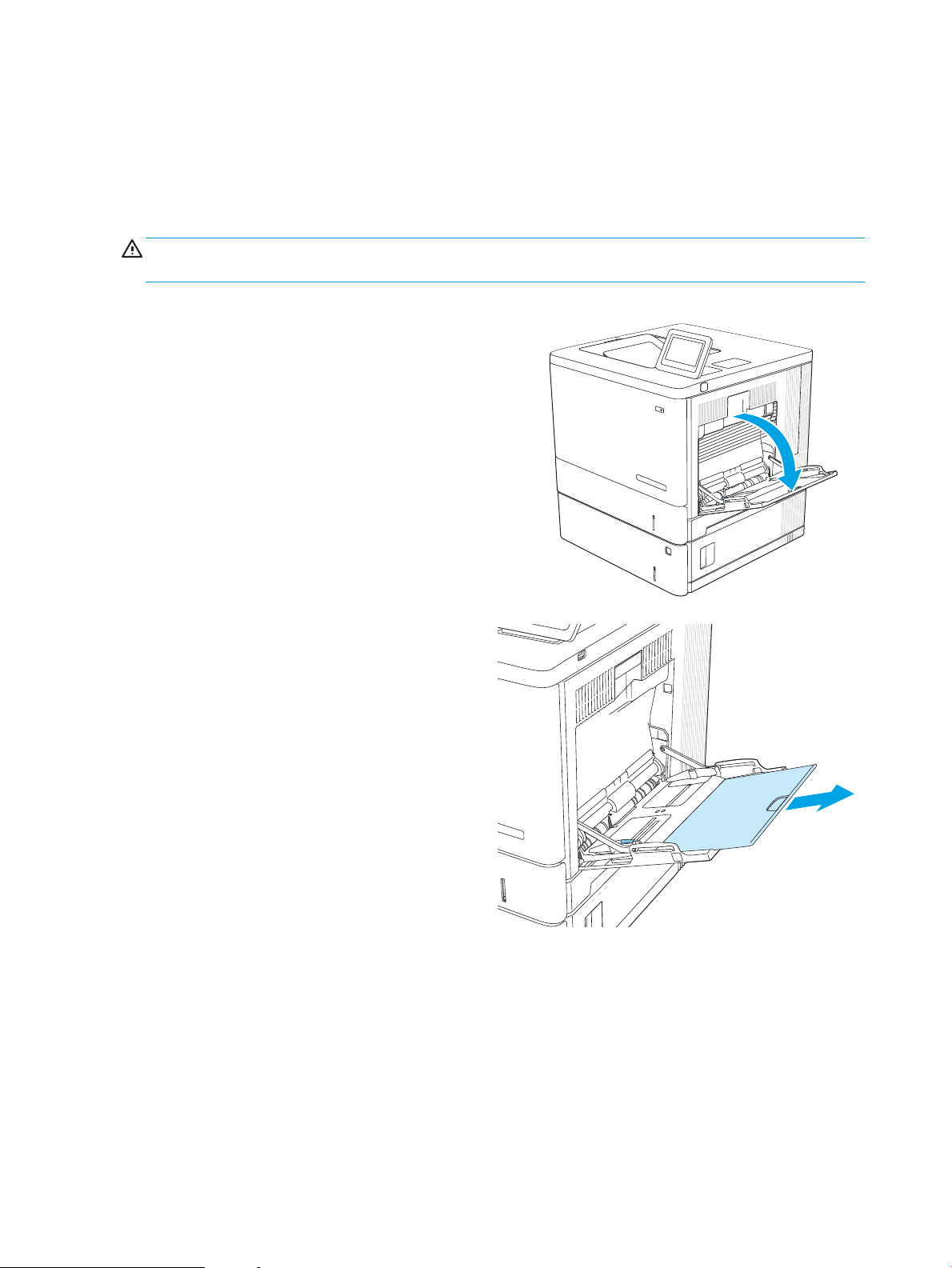
Wkładanie papieru do podajnika 1
Wprowadzenie
Poniżej opisano sposób wkładania papieru do podajnika 1. Ten podajnik mieści do 100 arkuszy papieru o
gramaturze 75 g/m2 lub 10 kopert.
OSTROŻNIE: w celu uniknięcia zacięcia papieru nigdy nie należy dodawać ani wyjmować papieru z podajnika 1
podczas drukowania.
1. Otwórz podajnik 1.
2. Wysuń przedłużenie podajnika, aby podeprzeć
papier.
20 Rozdział 2 Podajniki papieru PLWW
Page 31

3. Ustaw prowadnice zgodnie z rozmiarem papieru, a
następnie włóż go do podajnika. Informacje na
temat ustawiania orientacji papieru znajdują się w
części Orientacja papieru w podajniku 1
na stronie 22.
PLWW Wkładanie papieru do podajnika 1 21
Page 32

4. Upewnij się, że papier mieści się pod liniami na
prowadnicach papieru i oznaczającymi
maksymalne wypełnienie podajnika.
5. Ustaw boczne prowadnice tak, aby lekko dotykały
stosu papieru, lecz jednocześnie go nie zaginały.
Orientacja papieru w podajniku 1
Wkładając papier wymagający odpowiedniego ułożenia (pionowo lub poziomo), skorzystaj z informacji w
poniższej tabeli.
UWAGA: ustawienia alternatywnego trybu papieru rmowego mają wpływ na sposób, w jaki należy go wkładać
do podajnika. To ustawienie jest domyślnie wyłączone. W tym trybie papier należy układać tak samo, jak przy
automatycznym drukowaniu dwustronnym. Więcej informacji można znaleźć w części Użyj alternatywnego trybu
papieru rmowego na stronie 24.
22 Rozdział 2 Podajniki papieru PLWW
Page 33

Tabela 2-1 Orientacja papieru w podajniku 1
Rodzaj papieru Orientacja obrazu Drukowanie jednostronne Druk dwustronny lub włączony
alternatywny tryb dla papieru
rmowego
Papier zadrukowany lub rmowy Pionowa Drukiem w dół
Górną krawędzią skierowaną do
urządzenia
Papier zadrukowany lub rmowy Pozioma Drukiem w dół
Górna krawędź skierowana ku
tyłowi urządzenia
Drukiem w górę
Dolna krawędź skierowana do
urządzenia
Drukiem w górę
Górna krawędź skierowana ku
tyłowi urządzenia
Dziurkowany Pionowa lub pozioma Otworami w kierunku tylnej części
urządzenia
Otworami w kierunku tylnej części
urządzenia
PLWW Wkładanie papieru do podajnika 1 23
Page 34

Użyj alternatywnego trybu papieru rmowego
Alternatywny tryb papieru rmowego umożliwia wkładanie do podajnika w ten sam sposób dla wszystkich
zadań, niezależnie od tego czy obejmują jedną, czy obie strony arkusza. W tym trybie papier należy układać tak
samo, jak przy automatycznym drukowaniu dwustronnym.
Aby korzystać z tej funkcji, należy włączyć ją w menu na panelu sterowania drukarki.
Włączanie funkcji alternatywnego papieru rmowego z poziomu panelu sterowania drukarki.
1. Na ekranie głównym na panelu sterowania drukarki szybko przesuń palcem od prawej do lewej strony do
momentu wyświetlenia menu
2. Otwórz kolejno następujące menu:
● Zarządzenie podajnikami
● Alternatywny tryb papieru rmowego
3. Wybierz opcję Włącz, następnie wciśnij przycisk Zapisz lub OK.
Ustawienia . Dotknij ikony Ustawienia, aby otworzyć menu.
24 Rozdział 2 Podajniki papieru PLWW
Page 35

Wkładanie papieru do podajników 2, 3, 4 i 5
Wprowadzenie
Poniższy opis pozwala włożyć papier do podajnika 2 oraz dodatkowych podajników na 550 arkuszy (3, 4 i 5,
numer katalogowy B5L34A). Podajniki mieszczą do 550 arkuszy papieru o gramaturze 75 g/m2.
UWAGA: procedura wkładania papieru do podajnika na 550 arkuszy jest taka sama jak w przypadku podajnika
2. Ilustracja przedstawia tylko podajnik 2.
UWAGA: Jeśli drukarka zawiera blokady podajnika, poszukaj instrukcji ich montażu w Instrukcji instalacji
sprzętu. Jeśli nie masz dostępu do Instrukcji instalacji sprzętu, zanotuj numer modelu drukarki i przejdź
do witryny sieci Web pomocy technicznej dla drukarki: www.hp.com/support/colorljM554.
UWAGA: Prowadnice papieru mogą być zablokowane przed użyciem i mogą nie być regulowane.
1. Otwórz podajnik.
UWAGA: nie otwieraj podajnika, gdy jest on
używany.
2. Przed włożeniem papieru ustaw prowadnice tak,
aby pasowały do jego rozmiarów.
PLWW Wkładanie papieru do podajników 2, 3, 4 i 5 25
Page 36

3. Włóż papier na tacę. Sprawdź papier, aby upewnić
Y
X
się, że prowadnice lekko dotykają krawędzi stosu,
ale nie wyginają go. Informacje na temat
ustawiania orientacji papieru znajdują się w części
Podajniki 2, 3, 4 i 5, a ułożenie papieru
na stronie 27.
UWAGA: aby nie dopuścić do zaklinowania
papieru, ustaw prawidłowy rozmiar za pomocą
prowadnic i nie wkładaj zbyt dużej liczby arkuszy
do podajnika. Upewnij się, że górna krawędź stosu
znajduje się poniżej wskaźnika pełnego podajnika.
4. Zamknij podajnik.
5. Na panelu sterowania urządzenia wyświetlony
zostanie komunikat o konguracji podajnika
6. Jeżeli wyświetlany typ i rozmiar papieru są
nieprawidłowe, wybierz opcję Modykuj i
samodzielnie skonguruj ustawienia.
W wypadku papieru o formacie niestandardowym
określ wymiary X i Y papieru, gdy pojawi się monit
na panelu sterowania urządzenia.
26 Rozdział 2 Podajniki papieru PLWW
Page 37

Podajniki 2, 3, 4 i 5, a ułożenie papieru
Wkładając papier wymagający odpowiedniego ułożenia (pionowo lub poziomo), skorzystaj z informacji w
poniższej tabeli.
UWAGA: ustawienia alternatywnego trybu papieru rmowego mają wpływ na sposób, w jaki należy go wkładać
do podajnika. To ustawienie jest domyślnie wyłączone. W tym trybie papier należy układać tak samo, jak przy
automatycznym drukowaniu dwustronnym. Więcej informacji można znaleźć w części Użyj alternatywnego trybu
papieru rmowego na stronie 28.
Tabela 2-2 Podajniki 2, 3, 4 i 5, a ułożenie papieru
Rodzaj papieru Orientacja obrazu Drukowanie jednostronne Druk dwustronny lub włączony
alternatywny tryb dla papieru
rmowego
Papier zadrukowany lub rmowy Pionowa Drukiem w górę
Górna krawędź w prawą stronę
Papier zadrukowany lub rmowy Pozioma Drukiem do góry
Górna krawędź skierowana ku
tyłowi urządzenia
Drukiem w dół
Górna krawędź w lewą stronę
Drukiem do dołu
Górna krawędź skierowana ku
tyłowi urządzenia
Dziurkowany Pionowa lub pozioma Otworami w kierunku tylnej części
urządzenia
Otworami w kierunku tylnej części
urządzenia
PLWW Wkładanie papieru do podajników 2, 3, 4 i 5 27
Page 38

Użyj alternatywnego trybu papieru rmowego
Alternatywny tryb papieru rmowego umożliwia wkładanie do podajnika w ten sam sposób dla wszystkich
zadań, niezależnie od tego czy obejmują jedną, czy obie strony arkusza. W tym trybie papier należy układać tak
samo, jak przy automatycznym drukowaniu dwustronnym.
Aby korzystać z tej funkcji, należy włączyć ją w menu na panelu sterowania drukarki.
Włączanie funkcji alternatywnego papieru rmowego z poziomu panelu sterowania drukarki.
1. Na ekranie głównym na panelu sterowania drukarki szybko przesuń palcem od prawej do lewej strony do
momentu wyświetlenia menu
2. Otwórz kolejno następujące menu:
● Zarządzenie podajnikami
● Alternatywny tryb papieru rmowego
3. Wybierz opcję Włącz, następnie wciśnij przycisk Zapisz lub OK.
Ustawienia . Dotknij ikony Ustawienia, aby otworzyć menu.
28 Rozdział 2 Podajniki papieru PLWW
Page 39

Wkładanie kopert
Wprowadzenie
Poniżej opisano sposób wkładania kopert. Do drukowania na kopertach należy korzystać wyłącznie z podajnika
1. Podajnik 1 mieści do 10 kopert.
UWAGA: zanim rozpoczniesz drukowanie, wybierz właściwy typ papieru w sterowniku druku.
Orientacja kopert
Wkładaj koperty w jeden z następujących sposobów:
Drukiem w dół
Górna krawędź skierowana ku tyłowi urządzenia
Drukiem w dół
Górną krawędzią skierowaną do urządzenia
PLWW Wkładanie kopert 29
Page 40

Ładowanie kopert i drukowanie na nich
Wprowadzenie
Aby drukować na arkuszach etykiet, należy użyć podajnika 2 lub jednego z podajników opcjonalnych na 550
arkuszy. Podajnik 1 nie obsługuje etykiet.
Aby drukować etykiety za pomocą opcji podawania ręcznego, należy wykonać następujące czynności, aby
wybrać odpowiednie ustawienia w sterowniku drukarki, a następnie załadować etykiety do podajnika po
wysłaniu zadania drukowania do drukarki. W przypadku korzystania z podawania ręcznego drukarka czeka na
wydrukowanie zadania, dopóki nie wykryje, że podajnik został otwarty i zamknięty.
Podawanie ręczne etykiet
1. W programie wybierz opcję Drukuj.
2. Wybierz drukarkę z listy drukarek, a następnie kliknij lub dotknij Właściwości lub Preferencje, aby otworzyć
sterownik druku.
UWAGA: Nazwa przycisku różni się w zależności od różnych programów.
UWAGA: Aby mieć dostęp do tych funkcji z poziomu ekrany startowego systemu Windows 8 lub 8.1,
wybierz opcję Urządzenia, Drukowanie, a następnie odpowiednią drukarkę.
3. Kliknij lub dotknij przycisku Paper/jakość.
4. Na liście rozwijanej Rozmiar papieru wybierz odpowiedni rozmiar arkuszy etykiet.
5. Na liście rozwijanej Rodzaj papieru wybierz Etykiety.
6. Na liście rozwijanej Źródło papieru wybierz Podawanie ręczne.
UWAGA: W przypadku korzystania z podawania ręcznego drukarka drukuje z najniżej numerowanego
podajnika, który został skongurowany dla odpowiedniego format papieru, nie ma zatem konieczności
określania podajnika. Na przykład jeśli podajnik 2 jest skongurowany dla etykiet, drukarka będzie
drukować z podajnika 2. Jeśli zainstalowano podajnik 3 i skongurowano go do etykiet, a podajnik 2 nie jest
skongurowany do etykiet, drukarka będzie drukować z podajnika 3.
7. Kliknij przycisk OK, aby zamknąć okno dialogowe Właściwości dokumentu.
8. W oknie dialogowym Drukuj kliknij przycisk OK, aby wydrukować zadanie.
30 Rozdział 2 Podajniki papieru PLWW
Page 41

9. Załaduj arkusze etykiet stroną do druku skierowaną do góry i górną krawędzią arkusza ku prawej stronie
drukarki.
PLWW Ładowanie kopert i drukowanie na nich 31
Page 42

32 Rozdział 2 Podajniki papieru PLWW
Page 43

3 Materiały eksploatacyjne, akcesoria i
podzespoły
●
Materiały eksploatacyjne, akcesoria i podzespoły
●
Wymiana kaset z tonerem
●
Wymiana modułu zbierającego toner
Więcej informacji
Poniższe informacje są poprawne w chwili publikacji.
Film z pomocą: www.hp.com/videos/LaserJet.
Aktualne informacje: www.hp.com/support/colorljM554.
Pełne wsparcie HP dla drukarki obejmuje następujące informacje:
● Instalacja i konguracja
● Nauka i użytkowanie
● Rozwiązywanie problemów
● Pobieranie aktualizacji programów i oprogramowania sprzętowego
● Dołączanie do forów pomocy technicznej
● Znajdowanie informacji o gwarancji i przepisach
PLWW 33
Page 44

Materiały eksploatacyjne, akcesoria i podzespoły
Zamawianie
Zamawianie materiałów eksploatacyjnych i papieru www.hp.com
Zamawianie oryginalnych części i akcesoriów rmy HP www.hp.com/buy/parts
Zamawianie poprzez dostawców usług i wsparcia Skontaktuj się z przedstawicielem obsługi lub punktem usługowym
HP.
Zamawianie za pomocą wbudowanego serwera internetowego HP
(EWS)
Aby uzyskać dostęp, w obsługiwanej przeglądarce internetowej
uruchomionej na swoim komputerze wpisz w pasku adresu nazwę
hosta lub adres IP urządzenia. Wbudowany serwer internetowy HP
zawiera łącze do strony internetowej HP SureSupply, za
pośrednictwem której można zamówić oryginalne materiały
eksploatacyjne HP.
Materiały eksploatacyjne i akcesoria
Tabela 3-1 Materiały eksploatacyjne
Pozycja Opis Numer katalogowy
Kaseta z czarnym tonerem HP 212A LaserJet Wymienna czarna kaseta z tonerem o standardowej
pojemności
Kaseta z tonerem, kolor cyjan, HP 212A LaserJet Wymienna kaseta, kolor cyjan, pojemność standardowa W2121A
Kaseta z tonerem, kolor żółty, HP 212A LaserJet Wymienna kaseta, kolor żółty, pojemność standardowa W2122A
Kaseta z tonerem, kolor magenta, HP 212A LaserJet Wymienna kaseta, kolor magenta, pojemność
standardowa
Kaseta z wysokowydajnym czarnym tonerem HP 212X
LaserJet
Kaseta z tonerem, duża wydajność, kolor cyjan, HP
212X LaserJet
Wymienna czarna kaseta z tonerem o wysokiej
pojemności
Wymienna kaseta, kolor cyjan, duża pojemność W2121X
W2120A
W2123A
W2120X
Kaseta z tonerem, duża wydajność, kolor żółty, HP
212X LaserJet
Kaseta z tonerem, duża wydajność, kolor magenta, HP
212X LaserJet
Moduł HP do zbierania toneru Wymienny moduł zbierający toner wraz z drzwiczkami B5L37A
Wymienna kaseta, kolor żółty, duża pojemność W2122X
Wymienna kaseta, kolor magenta, duża pojemność W2123X
Tabela 3-2 Akcesoria
Pozycja Opis Numer katalogowy
Podajnik papieru na 550 arkuszy Dodatkowy podajnik papieru na 550 arkuszy (w
zestawie z modelem x)
Zawiera instrukcje dotyczące instalacji
Stojak HP LaserJet Opcjonalny stojak do drukarki
Zawiera instrukcje dotyczące instalacji
B5L34A
B5L51A
34 Rozdział 3 Materiały eksploatacyjne, akcesoria i podzespoły PLWW
Page 45

Tabela 3-2 Akcesoria (ciąg dalszy)
Pozycja Opis Numer katalogowy
Zabezpieczony dysk twardy HP o dużej
wydajności
1 GB pamięci DDR3 DIMM Dodatkowa kość DIMM pozwalająca na
2 wewnętrzne porty USB Dwa dodatkowe porty USB pozwalają podłączyć
Moduł HP Trusted Platform Automatycznie szyfruje wszystkie dane
Serwer druku HP Jetdirect 2900nw Moduł bezprzewodowego serwera druku USB J8031A
Moduł łączności bezprzewodowej / NFC HP
Jetdirect 3000w
Dodatkowy dysk twardy
Zawiera instrukcje dotyczące instalacji
rozbudowanie pamięci.
Zawiera instrukcje dotyczące instalacji
urządzenia innych rm.
Zawiera instrukcje dotyczące instalacji
przechodzące przez drukarkę
Zawiera instrukcje dotyczące instalacji
Moduł bezpośredniego drukowania
bezprzewodowego (Wi-Fi Direct) do drukowania
„dotykowego” z urządzeń przenośnych
Części do samodzielnej naprawy przez klienta
Części CSR (do samodzielnej naprawy przez klientów) pomagają skrócić czas naprawy i są dostępne dla wielu
drukarek LaserJet. Więcej informacji o programie CSR znajdziesz na stronie: www.hp.com/go/csr-support i
www.hp.com/go/csr-faq.
B5L29A
G6W84A
B5L28A
F5S62A
J8030A
Oryginalne części zamienne rmy HP można zamówić pod adresem www.hp.com/buy/parts lub kontaktując się
z autoryzowanym sprzedawcą / pracownikiem pomocy technicznej. Do złożenia zamówienia będą potrzebne
następujące dane: nr podzespołu, nr seryjny (na tylnej ściance drukarki), nr produktu lub jego nazwa.
● Części do samodzielnego montażu oznaczone słowem Obowiązkowo należy zainstalować samodzielnie.
Ewentualnie można skorzystać z płatnej usługi montażu przez serwisanta HP. W ramach gwarancji na
urządzenie rmy HP części takie nie są objęte pomocą techniczną u klienta ani nie można ich zwrócić do
magazynu.
● Części do samodzielnego montażu oznaczone jako Opcjonalne mogą zostać bezpłatnie zainstalowane
przez serwisanta HP na żądanie użytkownika w okresie gwarancji na urządzenie.
Element Opis Do samodzielnego montażu Numer katalogowy
Zespół utrwalacza Zapasowy utrwalacz
Zawiera instrukcje dotyczące instalacji
Zespół utrwalacza, serwisowanie Zapasowy utrwalacz, zestaw do
serwisowania
Zawiera instrukcje dotyczące instalacji
Zestaw pas ITB i wałek T2, serwisowanie Wymienny pas transferowy i zapasowe rolki
przenoszące
Zawiera instrukcje dotyczące instalacji
Obowiązkowo B5L35-67901 (110 V)
B5L36-67901 (220 V)
Obowiązkowo B5L35-67902 (110 V)
B5L36-67902 (220 V)
Opcjonalnie B5L24-67901
PLWW Materiały eksploatacyjne, akcesoria i podzespoły 35
Page 46

Element Opis Do samodzielnego montażu Numer katalogowy
Zapasowy zestaw rolek przenoszących Wymiana zapasowych rolek przenoszących
Zawiera instrukcje dotyczące instalacji
Zestaw rolek podajnika 2-X Zamienne rolki dla podajników 2-5
Zawiera instrukcje dotyczące instalacji
Zestaw rolek podajnika 1 Rolki zamienne dla podajnika 1
Zawiera instrukcje dotyczące instalacji
Zestaw dla ekranu SVGA panelu sterowania Wymienny ekran dotykowy panelu
sterowania dla modelu x.
Zawiera instrukcje dotyczące instalacji
Zestaw HDD 500 GB
UWAGA: Tylko modele M555
Zestaw bezprzewodowego serwera druku
USB
Zestaw akcesoriów NFC Moduł łączności bezprzewodowej/BLE/NFC
1 GB pamięci DDR3 DIMM
UWAGA: Tylko modele M555
Zamienny dysk twardy HP o dużej
wydajności
Zawiera instrukcje dotyczące instalacji
Zamienny serwer druku HP Jetdirect
2900nw
HP Jetdirect 3100w
Wymienna kość pamięci DIMM
Zawiera instrukcje dotyczące instalacji
Obowiązkowo B5L24-67902
Opcjonalnie B5L24-67904
Opcjonalnie B5L24-67905
Obowiązkowo B5L24-67903
Obowiązkowo B5L29-67903
Obowiązkowo 5851-6421
Obowiązkowo 3JN69-61001
Obowiązkowo 5851-6422
Zestaw dla dwóch wewnętrznych portów
USB
Wymienne dwa wewnętrzne porty USB Obowiązkowo 5851-6424
36 Rozdział 3 Materiały eksploatacyjne, akcesoria i podzespoły PLWW
Page 47

Wymiana kaset z tonerem
1
2
3
4
Wprowadzenie
Poniżej znajdują się informacje na temat kaset z tonerem dla konkretnych modeli urządzeń oraz instrukcje ich
wymiany.
●
Informacje na temat toneru
●
Wyjmowanie i wymiana wkładów
Informacje na temat toneru
Urządzenie wyświetli odpowiedni komunikat, gdy ilość toneru w kasecie spadnie do niskiego lub bardzo niskiego
poziomu. Rzeczywisty pozostały czas pracy kasety z tonerem może być różny. Warto dysponować nową kasetą,
którą można od razu zainstalować, gdy jakość druku przestaje być na akceptowalnym poziomie.
W produkcie używane są cztery kolory i każdy z nich znajduje się w oddzielnej kasecie z tonerem: żółtym (Y),
purpurowym (M), błękitnym (C) i czarnym (K). Wkłady z tonerem znajdują się za przednimi drzwiczkami.
Korzystaj z wkładów do momentu, kiedy rozprowadzanie toneru nie zapewnia już akceptowalnej jakości
wydruków. Aby rozprowadzić toner we wkładzie, wyjmij go z drukarki i delikatnie nim potrząśnij z boku na bok.
Ponownie włóż wkład z tonerem do drukarki i zamknij pokrywę.
UWAGA: kasety o dużej wydajności zawierają więcej toneru niż standardowe. Aby uzyskać więcej informacji,
przejdź na stronę www.hp.com/go/learnaboutsupplies.
Nie wyjmuj kasety z tonerem z opakowania aż do momentu wymiany.
OSTROŻNIE: aby zapobiec uszkodzeniu kasety z tonerem, nie należy wystawiać jej na działanie światła na
dłużej niż kilka minut. Zakryj zielony bęben obrazowy, jeśli kaseta z tonerem musi zostać wyjęta z urządzenia na
dłuższy czas.
Poniższa ilustracja przedstawia elementy kasety z tonerem.
1 Uchwyt
2 Moduł przetwarzania obrazu
PLWW Wymiana kaset z tonerem 37
Page 48

3 Osłona
K
C
M
Y
4 Układ pamięci
OSTROŻNIE: jeśli toner dostanie się na ubranie, należy usunąć go za pomocą suchej szmatki, a ubranie wyprać
w zimnej wodzie. Gorąca woda powoduje utrwalanie toneru.
UWAGA: informacje na temat utylizacji zużytych kaset z tonerem znajdują się na ich opakowaniach.
Wyjmowanie i wymiana wkładów
1. Otwórz przednie drzwiczki.
2. Złap za uchwyt zużytej kasety z tonerem i
pociągnij, aby ją wyjąć.
38 Rozdział 3 Materiały eksploatacyjne, akcesoria i podzespoły PLWW
Page 49

3. Wyjmij nową kasetę, odklejając plastikowy pasek i
1
2
3
otwierając opakowanie. Zachowaj opakowanie na
zużytą kasetę.
4. Złap kasetę z tonerem z obu stron i potrząśnij nią
5-6 razy.
5. Zdejmij osłony z kasety z tonerem.
PLWW Wymiana kaset z tonerem 39
Page 50

6. Unieś kasetę jedną ręką od spodu, a drugą
K
C
M
Y
2
1
3
przytrzymując ją z boku. Dopasuj kasetę do
gniazda, a następnie włóż ją do urządzenia.
UWAGA: postaraj się nie dotknąć zielonego
modułu przetwarzania obrazu. Odciski palców
mogą obniżyć jakość wydruku.
7. Zamknij przednie drzwiczki.
8. Włóż zużyty pojemnik z tonerem do pudełka,
w którym został zakupiony. Można w tym celu
użyć też dużego pudła kartonowego i umieścić
w nim kilka pojemników z tonerem, które mają
zostać poddane recyklingowi. Zapoznaj się z
informacjami o recyklingu zawartymi w załączonej
instrukcji recyklingu.
Opakowania na terenie USA posiadają gotowe
etykiety z adresem zwrotnym. W przypadku
pozostałych krajów/regionów należy odwiedzić
stronę www.hp.com/recycle i wydrukować taką
etykietę.
Naklej etykietę na opakowanie i wyślij zużytą
kasetę do rmy HP w celu utylizacji.
40 Rozdział 3 Materiały eksploatacyjne, akcesoria i podzespoły PLWW
Page 51

Wymiana modułu zbierającego toner
Y
Wprowadzenie
Poniżej znajdują się informacje na temat modułów zbierających toner dla konkretnych modeli urządzeń oraz
instrukcje ich wymiany.
Gdy moduł zbierający toner zbliży się do końca lub zakończy cykl eksploatacji, urządzenie poinformuje o tym
fakcie użytkownika. Jeżeli eksploatacja zostanie zakończona, drukowanie nie będzie możliwe do momentu
wymiany modułu zbierającego toner.
Aby kupić taki moduł (nr katalogowy B5L37A), odwiedź stronę www.hp.com/buy/parts.
UWAGA: moduł zbiorczy toneru przeznaczony jest do jednorazowego użytku. Nie należy podejmować prób
opróżnienia modułu i jego ponownej eksploatacji. Może to doprowadzić do rozsypania toneru wewnątrz
urządzenia i spowodować pogorszenie jakości wydruku. Po wykorzystaniu moduł zbierający toner należy
zwrócić do utylizacji w ramach programu HP Planet Partners.
OSTROŻNIE: jeśli toner dostanie się na ubranie, należy usunąć go za pomocą suchej szmatki, a ubranie wyprać
w zimnej wodzie. Gorąca woda powoduje utrwalanie toneru.
Wyjmowanie i wymiana modułu zbierającego toner
1. Otwórz przednie drzwiczki.
PLWW Wymiana modułu zbierającego toner 41
Page 52

2. Otwórz drzwiczki modułu zbierającego toner,
K
C
M
Y
K
C
M
Y
znajdujące się w lewej górnej części urządzenia.
3. Wyciągnij moduł wraz z drzwiczkami.
4. Wyjmij nowy moduł zbierający z opakowania.
42 Rozdział 3 Materiały eksploatacyjne, akcesoria i podzespoły PLWW
Page 53

5. Zamontuj nowy moduł wraz z drzwiczkami w
K
C
M
Y
K
C
M
Y
Y
urządzeniu. Ustaw wypustki drzwiczek na linii z
otworami urządzenia.
6. Zamknij drzwiczki modułu zbierania toneru.
7. Zamknij przednie drzwiczki.
Aby przekazać zużyty moduł do utylizacji, należy
zapoznać się z instrukcjami dołączonymi do
nowego modułu.
PLWW Wymiana modułu zbierającego toner 43
Page 54

44 Rozdział 3 Materiały eksploatacyjne, akcesoria i podzespoły PLWW
Page 55

4 Drukowanie
●
Zadania drukowania w systemie Windows
●
Zadania drukowania (macOS)
●
Przechowywanie zadań drukowania w pamięci drukarki w celu późniejszego wydrukowania lub wydruku
poufnego
●
Rozwiązania do druku mobilnego
●
Drukowanie z dysku ash USB
●
Drukowanie przy użyciu portu high-speed USB 2.0 (przewodowe)
Więcej informacji
Poniższe informacje są poprawne w chwili publikacji.
Film z pomocą: www.hp.com/videos/LaserJet.
Aktualne informacje: www.hp.com/support/colorljM554.
Pełne wsparcie HP dla drukarki obejmuje następujące informacje:
● Instalacja i konguracja
● Nauka i użytkowanie
● Rozwiązywanie problemów
● Pobieranie aktualizacji programów i oprogramowania sprzętowego
● Dołączanie do forów pomocy technicznej
● Znajdowanie informacji o gwarancji i przepisach
PLWW 45
Page 56

Zadania drukowania w systemie Windows
Sposób skanowania (Windows)
Poniższa procedura opisuje podstawowy proces drukowania dla systemu Windows.
1. W programie wybierz opcję Drukuj.
2. Wybierz urządzenie z listy drukarek. Aby zmienić ustawienia, kliknij przycisk Właściwości lub Preferencje w
celu otwarcia sterownika drukarki.
UWAGA: Nazwa przycisku różni się w zależności od różnych programów.
UWAGA: W systemach Windows 10, 8.1 i 8 aplikacje te mogą mieć inny wygląd i zapewniać inne funkcje
niż zostało to opisane poniżej dla aplikacji na komputery stacjonarne. Aby wyświetlić funkcję drukowania z
aplikacji ekranu Start, wykonaj następujące czynności:
● Windows 10: Wybierz opcję Drukuj, a następnie wybierz drukarkę.
● Systemy Windows 8.1 lub 8: Wybierz opcję Urządzenia, Drukuj, a następnie wybierz drukarkę.
UWAGA: Aby uzyskać więcej informacji, kliknij przycisk Pomoc (?) w sterowniku druku.
3. Kliknij karty w sterowniku druku w celu skongurowania dostępnych opcji. Orientację papieru można
ustawić na karcie Wykańczanie, natomiast źródło, rodzaj i format papieru oraz ustawienia jakości można
ustawić na karcie Papier/jakość.
4. Kliknij przycisk OK, aby powrócić do okna dialogowego Drukuj. Wybierz liczbę kopii przeznaczonych do
wydrukowania z tego ekranu.
5. Kliknij przycisk Drukuj, aby wydrukować zadanie.
46 Rozdział 4 Drukowanie PLWW
Page 57

Automatyczne drukowanie po obu stronach (Windows)
Użyj tej procedury w przypadku drukarek wyposażonych w automatyczny duplekser. W przypadku urządzeń
niewyposażonych w automatyczny duplekser lub w przypadku drukowania na rodzajach papieru, których
duplekser nie obsługuje, istnieje możliwość ręcznego drukowania dwustronnego.
1. W programie wybierz opcję Drukuj.
2. Wybierz drukarkę z listy drukarek, a następnie kliknij opcję Właściwości lub Preferencje, aby otworzyć
sterownik druku.
UWAGA: Nazwa przycisku różni się w zależności od różnych programów.
UWAGA: W systemach Windows 10, 8.1 i 8 aplikacje te mogą mieć inny wygląd i zapewniać inne funkcje
niż zostało to opisane poniżej dla aplikacji na komputery stacjonarne. Aby wyświetlić funkcję drukowania z
aplikacji ekranu Start, wykonaj następujące czynności:
● Windows 10: Wybierz opcję Drukuj, a następnie wybierz drukarkę.
● Systemy Windows 8.1 lub 8: Wybierz opcję Urządzenia, Drukuj, a następnie wybierz drukarkę.
3. Kliknij kartę Wykańczanie.
4. Wybierz opcję Drukowanie dwustronne. Kliknij przycisk OK, aby zamknąć okno dialogowe Właściwości
dokumentu.
5. W oknie dialogowym Drukuj kliknij przycisk Drukuj, aby wydrukować zadanie.
Ręczne drukowanie po obu stronach (Windows)
Użyj tej procedury w przypadku drukarek, które nie są wyposażone w automatyczny duplekser lub do
drukowania na papierze nieobsługiwanym przez duplekser.
1. W programie wybierz opcję Drukuj.
2. Wybierz drukarkę z listy drukarek, a następnie kliknij opcję Właściwości lub Preferencje, aby otworzyć
sterownik druku.
UWAGA: Nazwa przycisku różni się w zależności od różnych programów.
UWAGA: W systemach Windows 10, 8.1 i 8 aplikacje te mogą mieć inny wygląd i zapewniać inne funkcje
niż zostało to opisane poniżej dla aplikacji na komputery stacjonarne. Aby wyświetlić funkcję drukowania z
aplikacji ekranu Start, wykonaj następujące czynności:
● Windows 10: Wybierz opcję Drukuj, a następnie wybierz drukarkę.
● Systemy Windows 8.1 lub 8: Wybierz opcję Urządzenia, Drukuj, a następnie wybierz drukarkę.
3. Kliknij kartę Wykańczanie.
4. Wybierz opcję Drukowanie dwustronne (ręcznie), a następnie kliknij przycisk OK, aby zamknąć okno
dialogowe Właściwości dokumentu.
5. W oknie dialogowym Drukuj kliknij przycisk Drukuj, aby wydrukować pierwszą stronę zadania.
6. Odbierz stos wydrukowanych arkuszy z pojemnika wyjściowego, a następnie umieść je w podajniku 1.
7. Jeśli pojawi się monit, wybierz odpowiedni przycisk na panelu sterowania, aby kontynuować.
PLWW Zadania drukowania w systemie Windows 47
Page 58

Drukowanie wielu stron na jednym arkuszu (Windows)
1. W programie wybierz opcję Drukuj.
2. Wybierz drukarkę z listy drukarek, a następnie kliknij opcję Właściwości lub Preferencje, aby otworzyć
sterownik druku.
UWAGA: Nazwa przycisku różni się w zależności od różnych programów.
UWAGA: W systemach Windows 10, 8.1 i 8 aplikacje te mogą mieć inny wygląd i zapewniać inne funkcje
niż zostało to opisane poniżej dla aplikacji na komputery stacjonarne. Aby wyświetlić funkcję drukowania z
aplikacji ekranu Start, wykonaj następujące czynności:
● Windows 10: Wybierz opcję Drukuj, a następnie wybierz drukarkę.
● Systemy Windows 8.1 lub 8: Wybierz opcję Urządzenia, Drukuj, a następnie wybierz drukarkę.
3. Kliknij kartę Wykańczanie.
4. Wybierz liczbę stron na arkusz z listy rozwijanej Stron na arkusz.
5. Wybierz właściwe wartości dla opcji Drukuj ramki stron, Kolejność stron i Orientacja. Kliknij przycisk OK, aby
zamknąć okno dialogowe Właściwości dokumentu.
6. W oknie dialogowym Drukuj kliknij przycisk Drukuj, aby wydrukować zadanie.
Wybór rodzaj papieru (Windows)
1. W programie wybierz opcję Drukuj.
2. Wybierz drukarkę z listy drukarek, a następnie kliknij opcję Właściwości lub Preferencje, aby otworzyć
sterownik druku.
UWAGA: Nazwa przycisku różni się w zależności od różnych programów.
UWAGA: W systemach Windows 10, 8.1 i 8 aplikacje te mogą mieć inny wygląd i zapewniać inne funkcje
niż zostało to opisane poniżej dla aplikacji na komputery stacjonarne. Aby wyświetlić funkcję drukowania z
aplikacji ekranu Start, wykonaj następujące czynności:
● Windows 10: Wybierz opcję Drukuj, a następnie wybierz drukarkę.
● Systemy Windows 8.1 lub 8: Wybierz opcję Urządzenia, Drukuj, a następnie wybierz drukarkę.
3. Kliknij kartę Papier/jakość.
4. Wybierz rodzaj papieru z listy rozwijanej Rodzaj papieru.
5. Kliknij przycisk OK, aby zamknąć okno dialogowe Właściwości dokumentu. W oknie dialogowym Drukuj
kliknij przycisk Drukuj, aby wydrukować zadanie.
Jeśli należy skongurować podajnik, na panelu sterowania drukarki pojawi się odpowiedni komunikat.
6. Załaduj do podajnika papier odpowiedniego rodzaju i formatu, a następnie zamknij podajnik.
7. Wybierz przycisk OK, aby zaakceptować wykryty format i rodzaj lub przycisk Modykuj, aby wybrać inny
format lub rodzaj papieru.
8. Wybierz prawidłowy format i rodzaj papieru, a następnie dotknij przycisku OK.
48 Rozdział 4 Drukowanie PLWW
Page 59

Dodatkowe zadania drukowania
Przejdź do witryny www.hp.com/support/colorljM554.
Dostępne są instrukcje wykonywania określonych zadań drukowania, takich jak:
● Tworzenie i używanie skrótów drukowania
● Wybieranie formatu papieru lub używanie papieru o formacie niestandardowym
● Wybieranie orientacji strony
● Tworzenie broszur
● Skalowanie strony do wybranego rozmiaru papieru
● Drukowanie pierwszej lub ostatniej strony na innym papierze
● Drukowanie znaków wodnych na dokumencie
PLWW Zadania drukowania w systemie Windows 49
Page 60

Zadania drukowania (macOS)
Sposób drukowania (macOS)
Poniższa procedura opisuje podstawowy proces drukowania dla systemu macOS.
1. Kliknij menu Plik, a następnie kliknij polecenie Drukuj.
2. Wybierz drukarkę.
3. Kliknij opcję Pokaż szczegóły lub Kopie i strony, a następnie wybierz inne menu, aby określić ustawienia
drukowania.
UWAGA: Nazwa opcji różni się w zależności od różnych programów.
4. Kliknij przycisk Drukuj.
Automatyczne drukowanie po obu stronach (macOS)
UWAGA: Ta informacja dotyczy drukarek wyposażonych w automatyczny duplekser.
UWAGA: Funkcja ta jest dostępna w przypadku zainstalowania sterownika druku HP. Może ona nie być
dostępna w przypadku korzystania z usługi AirPrint.
1. Kliknij menu Plik, a następnie kliknij polecenie Drukuj.
2. Wybierz drukarkę.
3. Kliknij opcję Pokaż szczegóły lub Kopie i strony, a następnie kliknij menu Układ.
UWAGA: Nazwa opcji różni się w zależności od różnych programów.
4. Wybierz opcję bindowania z listy rozwijanej Dwustronne.
5. Kliknij przycisk Drukuj.
Ręczne drukowanie po obu stronach (macOS)
UWAGA: Funkcja ta jest dostępna w przypadku zainstalowania sterownika druku HP. Może ona nie być
dostępna w przypadku korzystania z usługi AirPrint.
1. Kliknij menu Plik, a następnie kliknij polecenie Drukuj.
2. Wybierz drukarkę.
3. Kliknij opcję Pokaż szczegóły lub Kopie i strony, a następnie kliknij menu Dupleks ręczny.
UWAGA: Nazwa opcji różni się w zależności od różnych programów.
4. Zaznacz pole Ręczny druk dwustronny i wybierz opcję łączenia.
5. Kliknij przycisk Drukuj.
6. Podejdź do urządzenia i usuń pusty papier z podajnika 1.
50 Rozdział 4 Drukowanie PLWW
Page 61

7. Wyjmij zadrukowany stos z pojemnika wyjściowego i umieść go zadrukowaną stroną do dołu w podajniku
wejściowym.
8. Jeśli pojawi się monit, wybierz odpowiedni przycisk na panelu sterowania, aby kontynuować.
Drukowanie wielu stron na jednym arkuszu (macOS)
1. Kliknij menu Plik, a następnie kliknij polecenie Drukuj.
2. Wybierz drukarkę.
3. Kliknij opcję Pokaż szczegóły lub Kopie i strony, a następnie kliknij menu Układ.
UWAGA: Nazwa opcji różni się w zależności od różnych programów.
4. Z listy rozwijanej Strony na arkusz wybierz liczbę stron, które chcesz drukować na jednym arkuszu.
5. W obszarze Kierunek układu wybierz kolejność i rozmieszczenie stron na arkuszu.
6. W menu Obramowanie wybierz typ obramowania, jaki ma być drukowany wokół każdej strony na arkuszu.
7. Kliknij przycisk Drukuj.
Wybór rodzaju papieru (macOS)
1. Kliknij menu Plik, a następnie kliknij polecenie Drukuj.
2. Wybierz drukarkę.
3. Kliknij opcję Pokaż szczegóły lub Kopie i strony, a następnie kliknij menu Nośniki i jakość lub Papier/Jakość.
UWAGA: Nazwa opcji różni się w zależności od różnych programów.
4. Wybierz opcję Nośniki i jakość lub Papier/jakość.
UWAGA: Niniejsza lista zawiera główne dostępne opcje. Niektóre opcje nie są dostępne w przypadku
wszystkich drukarek.
● Rodzaj nośnika: Wybierz rodzaj papieru dla zadania drukowania.
● Jakość druku: Wybierz poziom rozdzielczości dla zadania drukowania.
● Drukowanie od krawędzi do krawędzi: Wybierz tę opcję, aby drukować blisko krawędzi strony.
5. Kliknij przycisk Drukuj.
Dodatkowe zadania drukowania
Przejdź do witryny www.hp.com/support/colorljM554.
Dostępne są instrukcje wykonywania określonych zadań drukowania, takich jak:
● Tworzenie i używanie skrótów drukowania
● Wybieranie formatu papieru lub używanie papieru o formacie niestandardowym
● Wybieranie orientacji strony
● Tworzenie broszur
PLWW Zadania drukowania (macOS) 51
Page 62

● Skalowanie strony do wybranego rozmiaru papieru
● Drukowanie pierwszej lub ostatniej strony na innym papierze
● Drukowanie znaków wodnych na dokumencie
52 Rozdział 4 Drukowanie PLWW
Page 63

Przechowywanie zadań drukowania w pamięci drukarki w celu
późniejszego wydrukowania lub wydruku poufnego
Wprowadzenie
Poniższe informacje obejmują procedury tworzenia i drukowania dokumentów przechowywanych w urządzeniu.
Te zadania można wydrukować w późniejszym terminie lub przy użyciu funkcji drukowania poufnego.
●
Tworzenie przechowywanego zadania (Windows)
●
Tworzenie przechowywanego zadania (macOS)
●
Drukowanie zapisanego zadania
●
Usuwanie zapisanego zadania
●
Informacje wysyłane do drukarki w celu rejestrowania zadań
Tworzenie przechowywanego zadania (Windows)
Umożliwia przechowywanie zadań w drukarce tak, aby można było je wydrukować w późniejszym terminie lub w
trybie wydruku poufnego
1. W programie wybierz opcję Drukuj.
2. Wybierz urządzenie z listy drukarek. Wybierz opcję Właściwości lub Preferencje (nazwa różni się w
zależności od programu).
UWAGA: Nazwa przycisku różni się w zależności od różnych programów.
UWAGA: W systemach Windows 10, 8.1 i 8 aplikacje te mogą mieć inny wygląd i zapewniać inne funkcje
niż zostało to opisane poniżej dla aplikacji na komputery stacjonarne. Aby wyświetlić funkcję drukowania z
aplikacji ekranu Start, wykonaj następujące czynności:
● System Windows 10: Wybierz opcję Drukuj, a następnie wybierz drukarkę.
● Systemy Windows 8.1 lub 8: Wybierz opcję Urządzenia, Drukuj, a następnie wybierz drukarkę.
3. Kliknij kartę Przechowywanie zleceń.
4. Wybierz opcję Tryb przechowywania zleceń.
● Popraw i zatrzymaj: Wydrukuj i sprawdź jedną kopię zlecenia,a następnie wydrukuj więcej kopii.
● Zlecenie osobiste: Zlecenie nie jest drukowane do momentu wprowadzenia w panelu sterowania
żądania jego wydrukowania. W tym trybie przechowywania zleceń możesz wybrać jedną z opcji
Ustaw zlecenie prywatne/zabezpieczone. Jeśli zleceniu przyznano kod PIN, należy go wprowadzić na
panelu sterowania. Jeśli szyfrujesz zlecenie, musisz podać hasło na panelu sterowania. Zadanie
drukowania będzie usunięte z pamięci po zakończeniu drukowania oraz zostanie utracone w
przypadku odłączenia zasilania od drukarki.
● Szybka kopia: Drukarka pozwala na wydrukowanie żądanej liczby kopii zlecenia, a następnie
przechowanie go na dysku twardym do późniejszego użycia.
● Przechowywane zlecenie: Przechowuj zlecenie w pamięci drukarki i umożliwiaj innym użytkownikom
wydrukowanie go w dowolnym momencie. W tym trybie przechowywania zleceń możesz wybrać
jedną z opcji Ustaw zlecenie prywatne/zabezpieczone. Jeśli zleceniu przypisano kod PIN, należy go
PLWW Przechowywanie zadań drukowania w pamięci drukarki w celu późniejszego wydrukowania lub wydruku
poufnego
53
Page 64

wprowadzić na panelu sterowania. Jeśli szyfrujesz zlecenie, osoba, która chce je wydrukować musi
wprowadzić hasło na panelu sterowania.
5. Aby wprowadzić własną nazwę użytkownika lub zlecenia,kliknij przycisk Niestandardowa i wprowadź
nazwę użytkownika lub zlecenia.
Wybierz opcję postępowania w przypadku gdy inne zlecenie o podanej nazwie jest już przechowywane:
● Użyj nazwy zlecenia + (1-99): Na końcu nazwy zlecenia dopisz niepowtarzającą się liczbę.
● Zastąp istniejący plik: Zastąp istniejące zlecenie,nadpisując je nowym.
6. Kliknij przycisk OK, aby zamknąć okno dialogowe Właściwości dokumentu. W oknie dialogowym Drukuj
kliknij przycisk Drukuj, aby wydrukować zadanie.
Tworzenie przechowywanego zadania (macOS)
Umożliwia przechowywanie zadań w drukarce tak, aby można było je wydrukować w późniejszym terminie lub w
trybie wydruku poufnego.
1. Kliknij menu Plik,a następnie kliknij opcję Drukuj.
2. W menu Drukarka wybierz urządzenie.
3. Domyślnie sterownik druku wyświetla menu Kopie i strony. Otwórz listę rozwijaną menu i kliknij menu
Przechowywanie zleceń.
4. Z listy rozwijanej Tryb wybierz typ zlecenia,które ma być przechowywane.
● Popraw i zatrzymaj: Wydrukuj i sprawdź jedną kopię zlecenia,a następnie wydrukuj więcej kopii.
● Zlecenie osobiste: Zlecenie nie jest drukowane do momentu wprowadzenia w panelu sterowania
żądania jego wydrukowania. Jeśli zlecenie ma przypisany kod PIN, należy go wprowadzić na panelu
sterowania. Zadanie drukowania będzie usunięte z pamięci po zakończeniu drukowania oraz zostanie
utracone w przypadku odłączenia zasilania od drukarki.
● Szybka kopia: Urządzenie pozwala na wydrukowanie żądanej liczby kopii zlecenia, a następnie
przechowanie go na dysku twardym do późniejszego użycia.
● Przechowywane zlecenie: Przechowuj zlecenie w pamięci drukarki i umożliwiaj innym użytkownikom
wydrukowanie go w dowolnym momencie. Jeśli zlecenie ma przypisany kod PIN, należy go
wprowadzić na panelu sterowania, aby go wydrukować.
5. Aby wprowadzić własną nazwę użytkownika lub zlecenia,kliknij przycisk Niestandardowa i wprowadź
nazwę użytkownika lub zlecenia.
Wybierz opcję postępowania w przypadku gdy inne zlecenie o podanej nazwie jest już przechowywane.
● Użyj nazwy zlecenia + (1-99): Na końcu nazwy zlecenia dopisz niepowtarzającą się liczbę.
● Zastąp istniejący plik: Zastąp istniejące zlecenie nadpisując je nowym.
6. Wybór opcji Przechowywane zlecenie lub Zlecenie osobiste w kroku 4 pozwala na ochronę zlecenia kodem
PIN. Wpisz 4-cyfrowy numer w polu Użyj kodu PIN, aby drukować. Przy próbie wydruku danego zlecenia
przez inną osobę drukarka wyświetli monit o wprowadzenie numeru PIN.
7. Kliknij przycisk Drukuj,aby rozpocząć drukowanie.
54 Rozdział 4 Drukowanie PLWW
Page 65

Drukowanie zapisanego zadania
Użyj tej procedury, aby wydrukować dokument z folderu przechowywania zadań drukowania drukarki.
1. Na ekranie głównym panelu sterowania urządzenia wybierz opcję Drukuj, a następnie wybierz Drukuj z
zapisanego zadania.
2. W obszarze Przechowywane zadania drukowaniawybierz opcję Wybierz, a następnie wybierz folder, w
którym jest zapisany dokument.
3. Wybierz dokument, a następnie dotknij przycisku Wybierz.
Jeśli dokument jest prywatny, wprowadź czterocyfrowy kod PIN w polu Hasło i wybierz przycisk OK.
4. Aby dostosować liczbę kopii, dotknij pola z lewej strony przycisku Drukuj, następnie wybierz liczbę kopii za
pomocą klawiatury numerycznej. Wybierz opcję Zamknij , aby zamknąć klawiaturę numeryczną.
5. Wybierz przycisk Drukuj, aby wydrukować dokument.
Usuwanie zapisanego zadania
Możesz usunąć dokumenty, które zostały zapisane w drukarce, jeśli są już niepotrzebne. Możesz także zmienić
maksymalną liczbę zleceń do przechowywania w drukarce.
●
Usuwanie zadania przechowywanego w drukarce
●
Zmiana maksymalnej liczby przechowywanych zadań
Usuwanie zadania przechowywanego w drukarce
Możesz usunąć dokumenty, które zostały zapisane w drukarce, jeśli są już niepotrzebne. Możesz także zmienić
maksymalną liczbę zleceń do przechowywania w drukarce.
1. Na ekranie głównym panelu sterowania drukarki wybierz opcję Drukuj.
2. Wybierz opcję Drukowanie zadań z pamięci urządzenia.
3. Kliknij opcję Wybierz, a następnie wybierz nazwę folderu, w którym zadanie jest przechowywane.
4. Wpisz nazwę zadania. Jeśli zadanie jest prywatne lub zaszyfrowane, wpisz kod PIN lub hasło.
5. Wybierz ikonę Kosz , aby usunąć zadanie.
Zmiana maksymalnej liczby przechowywanych zadań
Kiedy w pamięci drukarki zapisywane jest nowe zadanie, zastępowane są wszystkie dotychczasowe zadania o
tej samej nazwie należące do tego samego użytkownika. Jeśli nie ma innego zlecenia o tej samej nazwie
użytkownika i nazwie zlecenia, a drukarka potrzebuje wolnego miejsca, to może się zdarzyć, że zostaną usunięte
przechowywane zlecenia, poczynając od najstarszego. Wykonaj następujące czynności, aby zmienić liczbę
zadań, które można przechowywać w drukarce:
1. Na ekranie głównym panelu sterowania drukarki przejdź do aplikacji Ustawienia, a następnie wybierz ikonę
Ustawienia.
2. Otwórz kolejno następujące menu:
PLWW Przechowywanie zadań drukowania w pamięci drukarki w celu późniejszego wydrukowania lub wydruku
poufnego
55
Page 66

a. Kopiuj/drukuj lub Drukuj
b. Zarządz. przechow. zad.
c. Maks. liczba. przechow. zad. tymcz.
3. Za pomocą klawiatury numerycznej wprowadź liczbę zadań, które są przechowywane w drukarce.
4. Naciśnij przycisk OK lub dotknij przycisku Gotowe, aby zapisać ustawienie.
Informacje wysyłane do drukarki w celu rejestrowania zadań
Zadania drukowania wysyłane z poziomu sterowników klienta (np. komputera PC) mogą wysłać dane osobowe
do urządzeń rmy HP. Informacje te mogą zawierać m.in. nazwę użytkownika i klienta dla zadania drukowania
wysłanego na potrzeby rejestracji. Zakres informacji określa administrator urządzenia drukującego. Tego typu
dane mogą być również przechowywane razem z zadaniem w urządzeniu pamięci masowej (np. dysk twardy)
urządzenia drukującego, które korzysta z funkcji przechowywania zadań.
56 Rozdział 4 Drukowanie PLWW
Page 67

Rozwiązania do druku mobilnego
Wprowadzenie
Firma HP oferuje szereg rozwiązań drukowania mobilnego ułatwiających drukowanie na drukarce HP z poziomu
komputera przenośnego, tabletu, smartfonu lub innego urządzenia przenośnego. Aby wyświetlić pełną listę i
dokonać najlepszego wyboru, przejdź do strony www.hp.com/go/MobilePrinting.
UWAGA: Zaktualizuj oprogramowanie sprzętowe drukarki, aby upewnić się, że wszystkie opcje drukowania z
urządzeń przenośnych i funkcje ePrint są obsługiwane.
●
Drukowanie w trybie Wi-Fi, Wi-Fi Direct Print, NFC i BLE
●
Drukowanie drogą e-mailową z wykorzystaniem HP ePrint
●
AirPrint
●
Wbudowane rozwiązanie druku w systemie Android
Drukowanie w trybie Wi-Fi, Wi-Fi Direct Print, NFC i BLE
Produkty HP pozwalają drukować w trybie Wi-Fi, Wi-Fi Direct Print, NFC i Bluetooth Low Energy (BLE) w
drukarkach obsługujących moduł HP Jetdirect 3100w do łączności bezprzewodowej BLE/NFC. To dodatkowe
wyposażenie dla drukarek z serii HP LaserJet, korzystających z interfejsu HIP (Hardware Integration Pocket).
Funkcje Wi-Fi, Wi-Fi Direct Print, NFC oraz BLE pozwalają urządzeniom (mobilnym) obsługującym łączność
bezprzewodową na łączenie się bezpośrednio z drukarką za pośrednictwem sieci bezprzewodowej, bez
potrzeby korzystania z routera bezprzewodowego.
Drukarka nie musi być podłączona do sieci, aby można było korzystać z możliwości szybkiego drukowania bez
użycia komputera.
Z funkcji Wi-Fi Direct Print można korzystać na następujących urządzeniach:
● iPhone, iPad lub iPod touch przy użyciu funkcji Apple AirPrint
● urządzeniach mobilnych z systemem Android korzystających z wbudowanego rozwiązania do drukowania
w systemie Android
Więcej informacji na temat drukowania bezprzewodowego znaleźć można na stronie www.hp.com/go/
wirelessprinting.
Funkcje drukowania NFC oraz Wi-Fi Direct Print można włączać i wyłączać z poziomu panelu sterowania
drukarki.
1. Z ekranu głównego panelu sterowania drukarki otwórz menu Ustawienia.
2. Otwórz kolejno następujące menu:
● Praca w sieci
● Wi-Fi Direct
● Stan
3. Wybierz opcję Włącz, a następnie wybierz przycisk OK, aby aktywować drukowanie bezprzewodowe.
PLWW Rozwiązania do druku mobilnego 57
Page 68

UWAGA: W środowiskach, w których zainstalowano więcej niż jeden model tej samej drukarki, warto nadać
każdemu urządzeniu bardziej rozpoznawalną nazwę Wi-Fi Direct, co ułatwi identykację drukarek podczas
drukowania w trybie Wi-Fi Direct. Nazwy sieci bezprzewodowych, np. Wi-Fi, Wi-Fi Direct itd., są dostępne na
ekranie informacyjnym po naciśnięciu lub dotknięciu przycisku Informacje na panelu sterowania drukarki, a
następnie wybraniu opcji Sieć lub opcji Bezprzewodowe .
Wykonaj następującą czynności, aby zmienić nazwę HP Wireless Direct drukarki:
1. Z ekranu głównego panelu sterowania drukarki otwórz menu Ustawienia.
2. Otwórz kolejno następujące menu:
● Praca w sieci
● Wi-Fi Direct
● Nazwa Wi-Fi Direct
3. Skorzystaj z klawiatury, aby zmienić nazwę w polu tekstowym Nazwa Wi-Fi Direct. Wybierz opcję OK
(Pobierz).
Drukowanie drogą e-mailową z wykorzystaniem HP ePrint
Usługa HP ePrint umożliwia drukowanie dokumentów wysłanych jako załączniki do wiadomości poczty
elektronicznej na adres e-mail urządzenia drukującego z dowolnego urządzenia obsługującego pocztę
elektroniczną.
Aby można było korzystać z funkcji HP ePrint, drukarka musi spełniać następujące wymagania:
● Konieczne są podłączenie do sieci przewodowej lub bezprzewodowej oraz dostęp do Internetu.
● Funkcja Usługi sieciowe HP musi być w drukarce włączona, a sama drukarka musi być zarejestrowana w
witrynie HP Connected.
Postępuj według tej procedury, aby włączyć Usługi sieciowe HP i zarejestrować się w HP Connected:
1. Otwórz kartę wbudowanego serwera internetowego HP (EWS):
a. Znajdź adres IP drukarki. Na panelu sterowania drukarki naciśnij przycisk , a następnie za pomocą
przycisków strzałek wybierz menu Ethernet . Naciśnij przycisk OK, aby otworzyć menu i wyświetlić
adres IP lub nazwę hosta urządzenia.
b. Otwórz przeglądarkę internetową na komputerze w tej samej sieci, w której znajduje się drukarka.
Wpisz w wierszu adresu adres IP lub nazwę hosta urządzenia tak, aby były identyczne z danymi
wyświetlanymi na panelu sterowania drukarki. Naciśnij klawisz Enter na klawiaturze komputera.
Otworzy się serwer EWS.
UWAGA: Jeżeli przeglądarka wyświetli komunikat informujący, że dostęp do strony internetowej
może być niebezpieczny, wybierz opcję kontynuowania mimo to. Dostęp do tej strony nie spowoduje
uszkodzenia komputera.
2. Kliknij kartę Usługi sieciowe HP.
3. Wybierz opcję włączenia usług sieci Web.
58 Rozdział 4 Drukowanie PLWW
Page 69

AirPrint
UWAGA: Włączanie usług sieciowych może potrwać dłuższą chwilę.
4. Przejdź do witryny www.hpconnected.com w celu utworzenia konta HP ePrint i zakończenia procesu
konguracji.
Drukowanie bezpośrednie za pomocą funkcji Apple AirPrint jest obsługiwane w przypadku systemów iOS oraz z
komputerów macOS z systemem macOS 10.7 Lion lub nowszym. Usługa AirPrint umożliwia bezpośrednie
drukowanie na tym urządzeniu z urządzeń iPad, iPhone (3GS lub nowszych) lub iPod touch (trzeciej generacji lub
nowszych) w następujących aplikacjach mobilnych:
● Poczta
● Fotograe
● Safari
● iBooks
● Wybrane aplikacje innych rm
Aby można było korzystać z usługi AirPrint, drukarka musi być podłączona do tej samej sieci (podsieci) co
urządzenie Apple. Więcej informacji na temat korzystania z usługi AirPrint i drukarek rmy HP zgodnych z tą
usługą można uzyskać w witrynie www.hp.com/go/MobilePrinting.
UWAGA: Przed rozpoczęciem korzystania z usługi AirPrint przy użyciu kabla USB, sprawdź numer wersji.
Wersje AirPrint 1.3 i wcześniejsze nie obsługują połączeń USB.
Wbudowane rozwiązanie druku w systemie Android
Wbudowane rozwiązanie rmy HP dla urządzeń Android i Kindle umożliwia urządzeniom mobilnym
automatyczne znajdowanie i drukowanie z użyciem drukarek HP, które są połączone z siecią lub znajdują się w
zasięgu bezpośredniego drukowania bezprzewodowego (Wi-Fi Direct).
Rozwiązanie do drukowania jest wbudowane w wielu wersjach systemu operacyjnego.
UWAGA: Jeśli opcja drukowania nie jest dostępna w urządzeniu, przejdź do Google Play > aplikacje Android i
zainstaluj rozszerzenie HP Print Service.
Aby uzyskać więcej informacji na temat korzystania z wbudowanego drukowania i obsługiwanych urządzeń z
systemem Android, odwiedź stronę: www.hp.com/go/MobilePrinting.
PLWW Rozwiązania do druku mobilnego 59
Page 70

Drukowanie z dysku ash USB
Wprowadzenie
Drukarka wyposażona jest w funkcję drukowania z urządzenia USB. Pozwala to na szybkie wydrukowanie plików
bez konieczności wcześniejszego przesyłania ich z komputera. Drukarka obsługuje wszystkie standardowe dyski
ash USB za pośrednictwem portu USB w pobliżu panelu sterowania. Port USB panelu sterowania obsługuje
następujące rodzaje plików:
– .pdf
– .prn
– .pcl
– .ps
– .cht
●
Włączanie portu USB w celu drukowania
●
Drukowanie dokumentów z USB
Włączanie portu USB w celu drukowania
Port USB jest domyślnie wyłączony. Przed użyciem tej funkcji należy włączyć port USB. Aby włączyć ten port,
skorzystaj z jednego z poniższych sposobów:
Metoda 1: Włączanie portu USB z poziomu menu panelu sterowania drukarki
1. Na ekranie głównym panelu sterowania drukarki przejdź do aplikacji Ustawienia, a następnie wybierz ikonę
Ustawienia.
2. Otwórz kolejno następujące menu:
a. Kopiuj/drukuj lub Drukuj
b. Włącz drukowanie z dysku USB
3. Wybierz opcję Włączone.
Metoda 2: Włączanie portu USB z poziomu wbudowanego serwera internetowego HP (tylko drukarki podłączone do sieci)
1. Wyszukaj adres IP drukarki: Na ekranie głównym panelu sterowania drukarki wybierz ikonę Informacje ,
a następnie ikonę Sieć , aby wyświetlić adres IP lub nazwę hosta urządzenia.
2. Otwórz przeglądarkę internetową i wpisz w wierszu adresu adres IP widoczny na panelu sterowania
urządzenia. Naciśnij klawisz Enter na klawiaturze komputera. Otworzy się serwer EWS.
UWAGA: Jeśli przeglądarka wyświetla komunikat o występowaniu problemu z certykatem zabezpieczeń
tej witryny internetowej podczas próby otwarcia EWS, kliknij pozycję Kontynuuj przeglądanie tej witryny
sieci Web (niezalecane).
Wybranie pozycji Przejdź do tej witryny internetowej (niezalecane) nie spowoduje zagrożenia dla
komputera podczas nawigacji w serwerze EWS drukarki HP.
60 Rozdział 4 Drukowanie PLWW
Page 71

3. Wybierz kartę Kopiuj/Drukuj dla modeli drukarek wielofunkcyjnych lub kartę Drukuj w przypadku modeli
drukarek jednofunkcyjnych.
4. Z lewego menu wybierz opcję Drukuj z ustawień napędu USB.
5. Wybierz opcję Włącz drukowanie z dysku USB.
6. Kliknij Zastosuj.
Drukowanie dokumentów z USB
1. Włóż napęd USB do łatwo dostępnego portu USB.
UWAGA: Port może być zakryty. W przypadku niektórych drukarek pokrywa otwiera się. W przypadku
pozostałych drukarek zdjęcie pokrywy wymaga jej wyciągnięcia.
2. Na ekranie głównym panelu sterowania urządzenia wybierz opcję Drukuj, a następnie wybierz Drukuj z
dysku USB.
3. Wybierz opcję Wybierz, wybierz nazwę dokumentu, który ma zostać wydrukowany, a następnie wybierz
opcję Wybierz.
UWAGA: Dokument może być w folderze. Otwórz foldery, jeśli to konieczne.
4. Aby dostosować liczbę kopii, wybierz pole liczby kopii. Skorzystaj z klawiatury numerycznej, aby
wprowadzić liczbę kopii do wydrukowania.
5. Wybierz przycisk Drukuj, aby wydrukować dokument.
PLWW Drukowanie z dysku ash USB 61
Page 72

Drukowanie przy użyciu portu high-speed USB 2.0 (przewodowe)
Włączanie portu high-speed USB w celu drukowania
Ta drukarka jest wyposażona w port high-speed USB 2.0 umożliwiający przewodowe drukowanie USB. Port
znajduje się w obszarze portów interfejsu na tylnej ściance drukarki i jest domyślnie wyłączony. Aby włączyć ten
port, skorzystaj z jednego z poniższych sposobów. Po włączeniu portu należy zainstalować oprogramowanie
produktu, aby drukować przy użyciu tego portu.
Metoda 1: Włączanie portu high-speed USB 2.0 z poziomu menu panelu sterowania drukarki
1. Na ekranie głównym panelu sterowania drukarki przejdź do aplikacji Ustawienia, a następnie wybierz ikonę
Ustawienia.
2. Otwórz kolejno następujące menu:
a. Ogólne
b. Włącz urządzenie USB
3. Wybierz opcję Włączone.
Metoda 2: Włączanie portu high-speed USB 2.0 z poziomu wbudowanego serwera internetowego HP (tylko drukarki
podłączone do sieci)
1. Wyszukaj adres IP drukarki: Na ekranie głównym panelu sterowania drukarki wybierz ikonę Informacje ,
a następnie ikonę , aby wyświetlić adres IP lub nazwę hosta urządzenia.
2. Otwórz przeglądarkę internetową i wpisz w wierszu adresu adres IP widoczny na panelu sterowania
urządzenia. Naciśnij klawisz Enter na klawiaturze komputera. Otworzy się serwer EWS.
UWAGA: Jeśli przeglądarka wyświetla komunikat o występowaniu problemu z certykatem zabezpieczeń
tej witryny internetowej podczas próby otwarcia EWS, kliknij pozycję Kontynuuj przeglądanie tej witryny
sieci Web (niezalecane).
Wybranie pozycji Kontynuuj przeglądanie tej witryny internetowej (niezalecane) nie spowoduje zagrożenia
dla komputera podczas nawigacji w serwerze EWS drukarki HP.
3. Wybierz kartę Zabezpieczenia.
4. W lewej części ekranu wybierz opcję Zabezpieczenia ogólne.
5. Przewiń do opcji Porty sprzętu i zaznacz pole wyboru, aby włączyć oba elementy:
● Włącz urządzenie USB
● Włącz funkcję plug and play portu USB hosta
6. Kliknij Zastosuj.
62 Rozdział 4 Drukowanie PLWW
Page 73

5 Zarządzanie drukarką
●
Zaawansowana konguracja za pomocą wbudowanego serwera internetowego HP (EWS)
●
Kongurowanie ustawień sieci IP
●
Funkcje zabezpieczające drukarkę
●
Ustawienia oszczędzania energii
●
HP Web Jetadmin
●
Aktualizacje oprogramowania lub oprogramowania sprzętowego
Więcej informacji
Poniższe informacje są poprawne w chwili publikacji.
Film z pomocą: www.hp.com/videos/LaserJet.
Aktualne informacje: www.hp.com/support/colorljM554.
Pełne wsparcie HP dla drukarki obejmuje następujące informacje:
● Instalacja i konguracja
● Nauka i użytkowanie
● Rozwiązywanie problemów
● Pobieranie aktualizacji programów i oprogramowania sprzętowego
● Dołączanie do forów pomocy technicznej
● Znajdowanie informacji o gwarancji i przepisach
PLWW 63
Page 74

Zaawansowana konguracja za pomocą wbudowanego serwera
1
2
internetowego HP (EWS)
●
Wprowadzenie
●
Dostęp do wbudowanego serwera internetowego HP
●
Wbudowany serwer internetowy rmy HP — funkcje
Wprowadzenie
Wbudowany serwer internetowy HP umożliwia zarządzanie funkcjami drukowania z komputera zamiast
używania w tym celu panelu sterowania drukarki.
● Wyświetlanie informacji o stanie drukarki
● Sprawdzanie poziomu zużycia i zamawianie nowych materiałów eksploatacyjnych,
● Przeglądanie i zmiana konguracji podajników
● Wyświetlanie i zmienianie konguracji menu panelu sterowania drukarki
● Przeglądanie i drukowanie wewnętrznych stron drukarki
● Otrzymywanie powiadomień o zdarzeniach drukarki i materiałów eksploatacyjnych
● Wyświetlanie i zmiana konguracji sieciowej
Wbudowany serwer internetowy HP działa po podłączeniu drukarki do sieci opartej na protokole IP. Wbudowany
serwer internetowy HP nie obsługuje połączeń drukarki opartych na protokole IPX. Do uruchomienia i
korzystania z wbudowanego serwera internetowego HP dostęp do Internetu nie jest wymagany.
Wbudowany serwer internetowy HP zostanie udostępniony automatycznie po połączeniu drukarki z siecią.
UWAGA: Wbudowany serwer internetowy HP jest niedostępny poza zaporą ogniową sieci.
Dostęp do wbudowanego serwera internetowego HP
UWAGA: Czynności te różnią się w zależności od rodzaju panelu sterowania.
64 Rozdział 5 Zarządzanie drukarką PLWW
1 Panel sterowania klawiaturą
2 Panel sterowania z ekranem dotykowym
Page 75

Windows® 7
1. Panele sterowania klawiaturą Na panelu sterowania drukarki naciśnij przycisk , a następnie za pomocą
przycisków strzałek wybierz menu Ethernet . Naciśnij przycisk OK, aby otworzyć menu i wyświetlić adres
IP lub nazwę hosta urządzenia.
Panele sterowania z ekranem dotykowym Na panelu sterowania drukarki dotknij przycisku , a następnie
wybierz ikonę Sieć
2. Otwórz przeglądarkę internetową i wpisz w wierszu adresu adres IP lub nazwę hosta urządzenia tak, aby
były identyczne z danymi wyświetlanymi na panelu sterowania drukarki. Naciśnij klawisz Enter na
klawiaturze komputera. Otworzy się serwer EWS.
UWAGA: Jeżeli przeglądarka wyświetli komunikat informujący, że dostęp do strony internetowej może
być niebezpieczny, wybierz opcję kontynuowania mimo to. Dostęp do tej strony nie spowoduje uszkodzenia
komputera.
W celu korzystania z wbudowanego serwera internetowego HP używana przeglądarka musi spełniać
następujące wymagania:
● Internet Explorer (wersja 8.x lub nowsza)
● Google Chrome (wersja 34.x lub nowsza)
, aby wyświetlić adres IP lub nazwę hosta urządzenia.
● Firefox (wersja 20.x lub nowsza)
Windows® 8 lub nowszy
● Internet Explorer (wersja 9.x lub nowsza)
● Google Chrome (wersja 34.x lub nowsza)
● Firefox (wersja 20.x lub nowsza)
OS X:
● Safari (wersja 5.x lub nowsza)
● Google Chrome (wersja 34.x lub nowsza)
Linux
● Google Chrome (wersja 34.x lub nowsza)
● Firefox (wersja 20.x lub nowsza)
Wbudowany serwer internetowy rmy HP — funkcje
●
Karta Informacje
●
Karta General (Ogólne)
●
Karta Drukowanie
●
Karta Troubleshooting (Rozwiązywanie problemów)
PLWW Zaawansowana konguracja za pomocą wbudowanego serwera internetowego HP (EWS) 65
Page 76

●
Karta Security (Zabezpieczenia)
●
Karta HP Web Services (Usługi sieciowe HP)
●
Karta Praca w sieci
●
Lista Other Links (Inne łącza)
Karta Informacje
Tabela 5-1 Karta Information (Informacje) wbudowanego serwera internetowego HP
Menu Opis
Stan urządzenia Pokazuje stan drukarki oraz szacowany czas żywotności materiałów eksploatacyjnych HP.
Dziennik zleceń Przedstawia podsumowanie wszystkich zleceń przetworzonych przez drukarkę.
Strona konguracji Wyświetla informacje znajdujące się na stronie konguracji.
Strona stanu materiałów Wyświetla stan materiałów eksploatacyjnych drukarki.
Strona dziennika zdarzeń Wyświetla listę wszystkich zdarzeń i błędów drukarki. Użyj łącza HP Instant Support (w
Strona zawiera też informacje o rodzaju i formacie papieru ustawionym dla poszczególnych
podajników. Aby zmienić domyślne ustawienia, kliknij pozycję Zmień ustawienia.
obszarze Inne łącza na wszystkich stronach wbudowanego serwera internetowego HP),
aby połączyć się z dynamicznymi zasobami WWW, które pomogą w rozwiązywaniu
problemów. Na tych stronach można znaleźć również dodatkowe usługi dostępne dla
drukarki.
Strona zużycia Wyświetla podsumowanie liczby stron wydrukowanych przez urządzenie, pogrupowanych
Informacje o urządzeniu Wyświetla nazwę drukarki w sieci, adres oraz informacje o modelu. Aby zmienić te dane,
Widok panelu sterowania Pokazuje obraz bieżącego ekranu na wyświetlaczu panelu sterowania.
Drukowanie Wysyła przygotowany plik z komputera do druku. Urządzenie drukuje ten plik z
Raporty i strony do wydruku Przedstawia wewnętrzne raporty i strony drukarki. Wybierz jedną lub kilka pozycji do
Licencje typu open source Wyświetlenie podsumowania licencji dla programów na licencji typu open source, których
Karta General (Ogólne)
Tabela
5-2 Karta General (Ogólne) wbudowanego serwera internetowego HP
Menu Opis
Alarmy Umożliwia kongurowanie wysyłanych pocztą elektroniczną alarmów o zdarzeniach
Menu administracyjne panelu sterowania Przedstawia strukturę menu Administration (Administracja) na panelu sterowania.
według formatu, rodzaju i ścieżki drukowania papieru.
kliknij menu Device Information (Informacje o urządzeniu) na karcie General (Ogólne).
domyślnymi ustawieniami drukowania.
wydrukowania lub wyświetlenia.
można używać z drukarką.
dotyczących drukarki lub materiałów eksploatacyjnych.
UWAGA: Ustawienia można kongurować na tym ekranie, a wbudowany serwer
internetowy HP udostępnia opcje konguracyjne bardziej zaawansowane od ustawień
dostępnych za pośrednictwem menu Administration (Administracja).
66 Rozdział 5 Zarządzanie drukarką PLWW
Page 77

Tabela 5-2 Karta General (Ogólne) wbudowanego serwera internetowego HP (ciąg dalszy)
Menu Opis
Ustawienia ogólne Umożliwia skongurowanie sposobu, w jaki drukarka rozwiązuje problem zacięć, a także
Automatyczne wysyłanie Umożliwia skongurowanie w drukarce wysyłania automatycznych wiadomości e-mail
Edytuj inne odnośniki Umożliwia dodanie lub dostosowanie łącza do innej witryny internetowej. Łącze to jest
Informacje o składaniu zamówień Wprowadź informacje dotyczące zamawiana zamiennych wkładów drukujących. Te
Informacje o urządzeniu Umożliwia nazwanie drukarki i przypisanie jej numeru zasobu. Wprowadź nazwę
Język Pozwala określić język, w jakim będą wyświetlane informacje wbudowanego serwera
Ustawienia daty/godziny Pozwala ustawić datę i godzinę lub zsynchronizować urządzenie z sieciowym serwerem
Ustawienia energii Umożliwia ustawienie lub edycję godziny budzenia, godziny uśpienia oraz opóźnienia
Tworzenie kopii zapasowej i przywracanie
ustawień
określa, czy zadania kopiowania inicjowane na panelu sterowania drukarki mają priorytet
nad zadaniami drukowania.
dotyczących konguracji urządzenia i materiałów eksploatacyjnych na określone adresy email.
wyświetlane w stopce na wszystkich stronach wbudowanego serwera internetowego HP.
informacje są wyświetlane na stronie stanu materiałów eksploatacyjnych.
podstawowego kontaktu, do którego wysyłane będą informacje dotyczące drukarki.
internetowego HP.
czasu.
uśpienia drukarki. Umożliwia ustawienie różnych harmonogramów dla poszczególnych dni
tygodnia i dni wolnych od pracy.
Umożliwia ustawienie czynności, które spowodują wybudzenie drukarki ze stanu uśpienia.
Umożliwia utworzenie pliku kopii zapasowej, zawierającego dane drukarki i użytkownika.
Utworzony plik może w razie konieczności posłużyć do przywrócenia danych urządzenia.
Resetowanie do ustawień fabrycznych Przywraca domyślne fabryczne ustawienia drukarki.
Instalator rozwiązań Instalacja pakietów oprogramowania innych producentów, które pozwalają na rozszerzenie
Aktualizacja oprogramowania sprzętowego Umożliwia pobranie i zainstalowanie plików aktualizacji oprogramowania sprzętowego
Usługi statystyk i przydziałów Zapewnia dostęp do informacji statystycznych o zleceniach zewnętrznych.
Karta Drukowanie
Tabela
5-3 Karta Druku wbudowanego serwera internetowego rmy HP
Menu Opis
Ustawienia drukowania z dysku USB Umożliwia włączanie i wyłączanie menu Drukuj z dysku USB w panelu sterowania.
Zarządzanie zapisanymi zleceniami Umożliwia włączenie lub wyłączenie funkcji zapisywania zadań w pamięci urządzenia.
Domyślne opcje drukowania Konguracja opcji domyślnych dla zadań drukowania.
Regulowanie typu papieru Umożliwia pominięcie fabrycznych ustawień trybu w przypadku problemów z jakością
lub modykację funkcjonalności drukarki.
drukarki.
Konguracja opcji przechowywania zadań.
druku na papierze konkretnego rodzaju.
PLWW Zaawansowana konguracja za pomocą wbudowanego serwera internetowego HP (EWS) 67
Page 78

Tabela 5-3 Karta Druku wbudowanego serwera internetowego rmy HP (ciąg dalszy)
Menu Opis
Ogran. druk. w kolorze
(Tylko drukarki kolorowe)
Ustawienia PCL i PostScript Dostosowanie ustawień PCL i PostScript dla wszystkich zadań drukowania.
Jakość druku Konguracja ustawień jakości druku, takich jak:
Obsługa materiałów eksploatacyjnych Konguracja sposobu, w jaki drukarka reaguje na bardzo niski stan materiałów
Zarządzenie podajnikami Umożliwia skongurowanie ustawień dla podajników papieru.
Zezwól lub ogranicz drukowanie w kolorze.
Umożliwia określenie zezwolenia dla wybranych użytkowników lub zadań wysłanych przez
określone oprogramowanie.
● ogólne ustawienia jakości druku
● domyślne ustawienia kolorów
● domyślne ustawienia rejestracji obrazu
● ustawienia automatycznego wykrywania
● domyślne rodzaje papieru
● domyślne ustawienia optymalizacji
eksploatacyjnych.
Karta Troubleshooting (Rozwiązywanie problemów)
Tabela
5-4 Karta Troubleshooting (Rozwiązywanie problemów) wbudowanego serwera internetowego HP
Menu Opis
Rozwiązywanie ogólnych problemów Umożliwia wybór różnych raportów i testów ułatwiających rozwiązywanie problemów z
drukarką.
Pomoc internetowa Łączenie z witryną pomocy HP opartej na chmurze w celu uzyskania pomocy w
rozwiązywaniu problemów z drukowaniem.
Pobierz dane diagnostyczne
UWAGA: ten element jest dostępny tylko
wtedy, gdy hasło administratora zostało
ustawione na karcie Security
(Zabezpieczenia).
Kalibracja/Czyszczenie
(Tylko drukarki kolorowe)
Aktualizacja oprogramowania sprzętowego Umożliwia pobranie i zainstalowanie plików aktualizacji oprogramowania sprzętowego
Przywróć ustawienia fabryczne Przywraca domyślne fabryczne ustawienia drukarki.
Umożliwia eksportowanie do pliku informacji, które mogą być pomocne przy szczegółowej
analizie problemów.
Umożliwia włączenie funkcji automatycznego czyszczenia, tworzenie i drukowanie strony
czyszczącej i wybór opcji natychmiastowej kalibracji drukarki.
drukarki.
68 Rozdział 5 Zarządzanie drukarką PLWW
Page 79

Karta Security (Zabezpieczenia)
Tabela 5-5 Karta Security (Zabezpieczenia) wbudowanego serwera internetowego HP
Menu Opis
Bezpieczeństwo Ogólne ustawienia zabezpieczeń, w tym:
Zasady dotyczące kont Włączanie ustawień konta administratora.
Kontrola dostępu Konguracja dostępu do funkcji drukarki dla konkretnych osób lub grup i wybór metod
Chroń przechowywane dane Umożliwia kongurowanie wewnętrznego dysku twardego drukarki i zarządzanie nim.
Zarządzanie certykatami Umożliwia instalowanie i organizowanie certykatów zabezpieczających dostęp do drukarki
● Umożliwia skongurowanie hasła administratora w celu ograniczenia dostępu do
niektórych funkcji urządzenia.
● Umożliwia ustawienie hasła PJL do przetwarzania komend PJL.
● Umożliwia ustawienie dostępu do systemu i zabezpieczeń aktualizacji
oprogramowania sprzętowego.
● Można włączyć lub wyłączyć port USB hosta na panelu sterowania albo port USB
formatyzatora, umożliwiający drukowanie bezpośrednio z komputera.
● Umożliwia wyświetlenie stanu ustawień zabezpieczeń.
używanych przez użytkowników do logowania się do urządzenia.
Można też kongurować ustawienia zadań przechowywanych na dysku twardym drukarki.
i sieci.
Zabezpieczenia serwera internetowego Umożliwia uzyskiwanie dostępu do zasobów drukarki stronom internetowym z różnych
Autotest Umożliwia sprawdzenie, czy funkcje zabezpieczeń działają zgodnie z oczekiwanymi
Karta HP Web Services (Usługi sieciowe HP)
Karta HP Web Services (Usługi sieciowe HP) służy do kongurowania i włączania usług WWW dla tej drukarki.
Włączenie usług sieciowych HP jest konieczne do korzystania z funkcji HP ePrint.
Tabela
5-6 Karta HP Web Services (Usługi sieciowe HP) wbudowanego serwera internetowego HP
Menu Opis
Konguracja usług sieciowych Łączenie drukarki z serwisem HP Connected, z włączeniem usług internetowych rmy HP.
Serwer proxy sieci Web Umożliwia skongurowane serwera proxy w przypadku problemów z włączeniem usług
HP JetAdvantage Dostęp do rozwiązań rozszerzających funkcjonalność drukarki
Karta Praca w sieci
domen. Jeśli na liście nie zostaną umieszczone żadne strony, wszystkie strony będą
uważane za zaufane.
parametrami systemu.
sieciowych HP lub podłączeniem drukarki do Internetu.
Karta Networking (Sieć) umożliwia skongurowanie i zabezpieczenie ustawień sieci dla drukarki, gdy jest ona
podłączona do sieci opartej na protokole IP. Ta karta nie jest wyświetlana, jeśli drukarka jest podłączona do sieci
innego typu.
PLWW Zaawansowana konguracja za pomocą wbudowanego serwera internetowego HP (EWS) 69
Page 80

Tabela 5-7 Karta Networking (Sieci) wbudowanego serwera internetowego HP
Menu Opis
Konguracja
Wireless Direct Konguracja bezpośredniego połączenia bezprzewodowego w przypadku drukarek z
wbudowaną funkcją drukowania bezprzewodowego i trybu NFC lub tych, w których
zainstalowano moduł łączności bezprzewodowej.
UWAGA: Dostępne opcje konguracji zależą od modelu serwera druku.
Ustawienia protokołu TCP/IP Umożliwia skongurowanie ustawień TCP/IP dla sieci IPv4 i IPv6.
UWAGA: Dostępne opcje konguracji zależą od modelu serwera druku.
Ustawienia sieciowe Umożliwia skongurowanie ustawień IPX/SPX, AppleTalk, DLC/LLC, i SNMP w zależności od
modelu serwera druku.
Inne ustawienia Umożliwia skongurowanie ogólnych protokołów druku oraz usług obsługiwanych przez
serwer druku. Dostępne opcje zależą od modelu serwera druku, ale mogą obejmować
aktualizację oprogramowania sprzętowego, kolejki LPD, ustawienia USB, informacje
pomocy technicznej i częstotliwość odświeżania.
AirPrint Umożliwia włączenie, skongurowanie lub wyłączenie funkcji druku w sieci za pomocą
obsługiwanych urządzeń rmy Apple.
Wybierz język Umożliwia zmianę języka wyświetlania we wbudowanym serwerze internetowym HP. Ta
strona jest wyświetlana, jeśli strony sieci web obsługują wiele języków. Możliwe jest także
wybranie obsługiwanych języków z poziomu ustawień preferencji językowych w
przeglądarce.
Google Cloud Print
Konguracja Konguracja opcji usługi Google Cloud Print.
Serwer proxy sieci Web Konguracja ustawień proxy.
Zabezpieczenia
Ustawienia Umożliwia wyświetlenie bieżących ustawień zabezpieczeń i przywrócenie wartości
domyślnych.
Kongurowanie ustawień zabezpieczeń za pomocą kreatora konguracji zabezpieczeń.
UWAGA: Aby zapewnić poprawność ustawień sieci, nie należy korzystać z Kreatora
konguracji zabezpieczeń, jeśli do kongurowania ustawień zabezpieczeń użyto aplikacji
do zarządzania siecią, np. HP Web Jetadmin.
Autoryzacja Umożliwia kontrolowanie zarządzania kongurowaniem i użytkowaniem drukarki, w tym:
● Umożliwia ustawienie lub zmianę hasła administratora pozwalającego na sterowanie
dostępem do parametrów konguracji.
● Umożliwia zażądanie, instalowanie certykatów cyfrowych i zarządzanie nimi na
serwerze druku HP Jetdirect.
● Umożliwia ograniczenie dostępu hosta do tej drukarki za pomocą listy kontroli
dostępu (ACL) (tylko wybrane serwery druku w sieciach IPv4).
Bezpieczne połączenie Konguracja ustawień zabezpieczeń.
70 Rozdział 5 Zarządzanie drukarką PLWW
Page 81

Tabela 5-7 Karta Networking (Sieci) wbudowanego serwera internetowego HP (ciąg dalszy)
Menu Opis
Zarządzanie protokołami Umożliwia kongurowanie protokołów zabezpieczeń dla tej drukarki oraz zarządzanie nimi,
Uwierzytelnianie 802.1X Umożliwia skongurowanie ustawień uwierzytelniania 802.1X na serwerze druku Jetdirect
IPsec/Firewall Wyświetlanie lub konguracja reguł zapory internetowej (lub szablon IPsec / zapory).
Agent powiadomień Umożliwia włączenie lub wyłączenie agenta ogłaszania urządzenia HP, skongurowanie
Diagnostyka
Statystyki sieci Umożliwia wyświetlenie statystyki sieci zebranej i zapisanej na serwerze druku HP
w tym:
● ustawienie poziomu uprawnień do zarządzania dla wbudowanego serwera
internetowego HP oraz kontrolowanie ruchu w sieciach HTTP i HTTPS;
● kongurowanie działania protokołu SNMP (Simple Network Management Protocol);
umożliwia włączenie lub wyłączenie agentów protokołu SNMP v1/v2c lub SNMP v3 na
serwerze druku;
● umożliwia kontrolę dostępu przy użyciu protokołów, które mogą nie być bezpieczne,
takich jak protokoły druku, usługi druku, protokoły wykrywania, usługi nazw i
protokoły zarządzania konguracją.
zgodnie z wymaganiami uwierzytelniania klientów w sieci oraz przywrócenie domyślnych
wartości ustawień uwierzytelniania 802.1X.
OSTROŻNIE: Zmiana ustawień uwierzytelniania 802.1X może spowodować utratę
połączenia przez drukarkę. Do przywrócenia połączenia może być konieczne przywrócenie
domyślnych ustawień serwera druku i ponowna instalacja drukarki.
serwera konguracji oraz skongurowanie wzajemnego uwierzytelniania przy użyciu
certykatów.
Jetdirect.
Informacje o protokole Umożliwia wyświetlenie listy konguracji sieci dla każdego protokołu na serwerze druku HP
Strona konguracji Umożliwia wyświetlenie strony konguracji HP Jetdirect, która zawiera informacje o stanie i
Lista Other Links (Inne łącza)
UWAGA: Można określić łącza wyświetlane na stopce wbudowanego serwera internetowego HP przy użyciu
menu Edytuj inne łącza na karcie Ogólne. Poniższe łącza są łączami domyślnymi.
Tabela 5-8 Lista Other Links (Inne łącza) wbudowanego serwera internetowego rmy HP
Menu Opis
Wsparcie techniczne dla produktu Umożliwia nawiązanie połączenia z witryną internetową pomocy technicznej dla tej
Zakup materiały eksploatacyjne Przejdź do serwisu internetowego HP, aby uzyskać informacje na temat zakupu
HP Instant Support Umożliwia nawiązanie połączenia z witryną sieci Web rmy HP w celu znalezienia
Jetdirect.
konguracji urządzenia.
drukarki i wyszukanie pomocy na różne tematy.
oryginalnych materiałów eksploatacyjnych HP, takich jak wkłady drukujące czy papier.
rozwiązania dla pojawiających się problemów.
PLWW Zaawansowana konguracja za pomocą wbudowanego serwera internetowego HP (EWS) 71
Page 82

Kongurowanie ustawień sieci IP
●
Oświadczenie dotyczące udostępniania drukarki
●
Wyświetlanie lub zmiana ustawień sieciowych
●
Zmiana nazwy drukarki w sieci
●
Ręczna konguracja parametrów TCP/IP IPv4 z panelu sterowania urządzenia
●
Ręczna konguracja parametrów TCP/IP IPv6 z panelu sterowania urządzenia
●
Ustawienia szybkości łącza i dupleksu
Oświadczenie dotyczące udostępniania drukarki
Firma HP nie obsługuje połączeń sieciowych typu „peer-to-peer”, ponieważ jest to funkcja systemów
operacyjnych rmy Microsoft, a nie sterowników drukarek HP. Przejdź do witryny rmy Microsoft pod adresem
www.microsoft.com.
Wyświetlanie lub zmiana ustawień sieciowych
Do wyświetlenia lub zmiany ustawień konguracji adresu IP można użyć wbudowanego serwera internetowego
HP.
1. Wyszukaj adres IP drukarki: Na ekranie głównym panelu sterowania drukarki wybierz ikonę Informacje ,
a następnie ikonę Sieć , aby wyświetlić adres IP lub nazwę hosta urządzenia.
2. Otwórz przeglądarkę internetową i wpisz w wierszu adresu adres IP lub nazwę hosta urządzenia tak, aby
były identyczne z danymi wyświetlanymi na panelu sterowania drukarki. Naciśnij klawisz Enter na
klawiaturze komputera. Otworzy się serwer EWS.
UWAGA: Jeżeli przeglądarka wyświetli komunikat informujący, że dostęp do strony internetowej może
być niebezpieczny, wybierz opcję kontynuowania mimo to. Dostęp do tej strony nie spowoduje uszkodzenia
komputera.
3. Kliknij kartę Sieć, aby uzyskać informacje o sieci. Dopasuj odpowiednio ustawienia.
Zmiana nazwy drukarki w sieci
Aby zmienić nazwę drukarki w sieci, tak aby była ona niepowtarzalna, użyj wbudowanego serwera
internetowego rmy HP.
1. Wyszukaj adres IP drukarki: Na ekranie głównym panelu sterowania drukarki wybierz ikonę Informacje ,
a następnie ikonę Sieć , aby wyświetlić adres IP lub nazwę hosta urządzenia.
72 Rozdział 5 Zarządzanie drukarką PLWW
Page 83

2. Otwórz przeglądarkę internetową i wpisz w wierszu adresu adres IP lub nazwę hosta urządzenia tak, aby
były identyczne z danymi wyświetlanymi na panelu sterowania drukarki. Naciśnij klawisz Enter na
klawiaturze komputera. Otworzy się serwer EWS.
UWAGA: Jeżeli przeglądarka wyświetli komunikat informujący, że dostęp do strony internetowej może
być niebezpieczny, wybierz opcję kontynuowania mimo to. Dostęp do tej strony nie spowoduje uszkodzenia
komputera.
3. Otwórz kartę General (Ogólne).
4. Na stronie Informacje o urządzeniu domyślna nazwa drukarki znajduje się w polu Nazwa urządzenia.
Nazwę tę można zmienić, aby zidentykować urządzenie w sposób niepowtarzalny.
UWAGA: Wypełnienie innych pól na tej stronie nie jest obowiązkowe.
5. Kliknij przycisk Apply (Zastosuj), aby zapisać zmiany.
Ręczna konguracja parametrów TCP/IP IPv4 z panelu sterowania urządzenia
Za pomocą menu Ustawieniana panelu sterowania wprowadź ręcznie adres IPv4, maskę podsieci i bramę
domyślną.
1. Na ekranie głównym panelu sterowania drukarki przejdź do aplikacji Ustawienia, a następnie wybierz ikonę
Ustawienia.
2. Otwórz kolejno następujące menu:
a. Praca w sieci
b. Ethernet
c. TCP/IP
d. Ustawienia IPV 4
e. Metoda konguracji
3. Wybierz opcję Ręcznie, a następnie przycisk OK.
4. Otwórz menu Manual Settings (Ustawienia ręczne).
5. Wybierz opcję Adres IP, Maska podsieci lub Brama domyślna.
6. Za pomocą klawiatury wprowadź odpowiednie cyfry w tym polu, a następnie wybierz przycisk OK.
Powtórz ten proces w każdym polu, które chcesz kongurować.
Ręczna konguracja parametrów TCP/IP IPv6 z panelu sterowania urządzenia
Użyj menu Ustawienia na panelu sterowania, aby ręcznie ustawić adres IPv6.
1. Na ekranie głównym panelu sterowania drukarki przejdź do aplikacji Ustawienia, a następnie wybierz ikonę
Ustawienia.
2. Aby włączyć ręczną kongurację, otwórz kolejno wszystkie następujące menu:
PLWW Kongurowanie ustawień sieci IP 73
Page 84

a. Praca w sieci
b. Ethernet
c. TCP/IP
d. Ustawienia protokołu IPV6
3. Wybierz opcję Włącz, wybierz opcję Wł., a następnie naciśnij przycisk OK.
4. Otwórz menu Adres.
5. Otwórz menu Ustawienia ręczne, a następnie wybierz pozycję Adres. Przy użyciu klawiatury wprowadź
adres, a następnie naciśnij przycisk OK.
Ustawienia szybkości łącza i dupleksu
UWAGA: Informacje te dotyczą wyłącznie sieci typu Ethernet. Nie mają zastosowania do sieci
bezprzewodowych.
Ustawienia szybkości łącza i trybu komunikacji serwera wydruku muszą być zgodne z ustawieniami
koncentratora sieci. W większości przypadków należy wybrać automatyczny tryb pracy drukarki. Nieprawidłowe
zmiany szybkości połączenia sieciowego i ustawień dupleksu mogą uniemożliwić komunikację drukarki z innymi
urządzeniami sieciowymi. Aby wprowadzić zmiany, użyj panelu sterowania drukarki.
UWAGA: Ustawienia drukarki muszą odpowiadać ustawieniom urządzenia sieciowego (koncentrator sieciowy,
przełącznik, brama, router lub komputer).
UWAGA: Dokonanie zmian w tych ustawieniach spowoduje wyłączenie, a następnie ponowne włączenie
urządzenia. Zmiany należy wprowadzać tylko wtedy, gdy drukarka jest bezczynna.
1. Na ekranie głównym panelu sterowania drukarki przejdź do aplikacji Ustawienia, a następnie wybierz ikonę
Ustawienia.
2. Otwórz kolejno następujące menu:
a. Praca w sieci
b. Ethernet
c. Szybkość połączenia
3. Wybierz jedną z następujących opcji:
● Auto: Serwer druku konguruje się automatycznie na najwyższą dozwoloną szybkość połączenia
sieciowego i tryb komunikacji w sieci.
● 10T półdupleks: 10 megabajtów na sekundę (Mb/s), połączenie w trybie półdupleks.
● 10T pełny dupleks: 10 Mb/s, połączenie w trybie pełnego dupleksu.
● 10T Auto: 10 Mb/s, połączenie w trybie w trybie pełnego dupleksu.
● 100TX półdupleks: 100 Mb/s, połączenie w trybie półdupleks.
● 100TX pełny dupleks: 100 Mb/s, połączenie w trybie pełnego dupleksu.
74 Rozdział 5 Zarządzanie drukarką PLWW
Page 85

● 100TX Auto: 100 Mb/s, połączenie w trybie w trybie pełnego dupleksu.
● 1000T pełny: 1000 Mb/s, połączenie w trybie pełnego dupleksu.
4. Wybierz opcję OK. Drukarka wyłączy się, a następnie włączy ponownie.
PLWW Kongurowanie ustawień sieci IP 75
Page 86

Funkcje zabezpieczające drukarkę
Wprowadzenie
Drukarka korzysta z rozmaitych zabezpieczeń, aby ograniczyć dostęp niepowołanych osób do ustawień
konguracji, podzespołów i danych.
●
Oświadczenia o bezpieczeństwie
●
Protokół IPsec
●
Przypisywanie lub zmiana hasła do urządzenia za pomocą wbudowanego serwera internetowego HP
●
Obsługa szyfrowania: Bezpieczne wysokowydajne dyski twarde rmy HP
●
Blokowanie formatyzatora
Oświadczenia o bezpieczeństwie
Drukarka obsługuje standardy bezpieczeństwa i zalecane protokoły zabezpieczające urządzenie, chroniące
informacje krytyczne dotyczące sieci oraz ułatwiające monitorowanie i konserwację urządzenia.
Protokół IPsec
IPsec jest zbiorem protokołów odpowiedzialnych za sterowanie ruchem do i z drukarki w sieci opartej o protokół
IP. IPsec umożliwia uwierzytelnianie metodą host-do-hosta, zapewnia spójność danych i szyfrowanie
komunikacji w sieci.
W przypadku drukarek podłączonych do sieci i wykorzystujących serwer druku HP Jetdirect możliwe jest
skongurowanie ustawień IPsec za pomocą karty Praca w sieci we wbudowanym serwerze internetowym HP.
Przypisywanie lub zmiana hasła do urządzenia za pomocą wbudowanego serwera
internetowego HP
Przypisz hasło administratora umożliwiające dostęp do drukarki i do wbudowanego serwera internetowego HP,
aby uniemożliwić nieautoryzowanym użytkownikom zmianę ustawień urządzenia.
1. Wyszukaj adres IP drukarki: Na ekranie głównym panelu sterowania drukarki wybierz ikonę Informacje ,
a następnie ikonę Sieć , aby wyświetlić adres IP lub nazwę hosta urządzenia.
2. Otwórz przeglądarkę internetową i wpisz w wierszu adresu adres IP lub nazwę hosta urządzenia tak, aby
były identyczne z danymi wyświetlanymi na panelu sterowania drukarki. Naciśnij klawisz Enter na
klawiaturze komputera. Otworzy się serwer EWS.
UWAGA: Jeżeli przeglądarka wyświetli komunikat informujący, że dostęp do strony internetowej może
być niebezpieczny, wybierz opcję kontynuowania mimo to. Dostęp do tej strony nie spowoduje uszkodzenia
komputera.
3. Kliknij kartę Zabezpieczenia.
4. Otwórz menu Zabezpieczenia ogólne.
5. W opcji Ustaw hasło lokalnego administratora wypełnij pole Nazwy użytkownika.
76 Rozdział 5 Zarządzanie drukarką PLWW
Page 87

6. Wpisz hasło w polu Nowe hasło i powtórz je w polu Potwierdź hasło.
UWAGA: jeżeli zmieniasz istniejące hasło, najpierw musisz je wpisać w polu Stare hasło.
7. Kliknij przycisk Zastosuj.
UWAGA: Zapisz hasło i schowaj je w bezpiecznym miejscu. Hasła administratora nie można odzyskać.
Jeśli nastąpi utrata lub zapomnienie hasła administratora, skorzystaj z pomocy technicznej HP pod
adresem support.hp.com, aby uzyskać wsparcie w celu całkowitego zresetowania drukarki.
Niektóre funkcje dostępne na panelu sterowania drukarki można zabezpieczyć w celu uniemożliwienia
nieautoryzowanego dostępu. Gdy dana funkcja jest zabezpieczona, przed jej użyciem drukarka wyświetla monit
o zalogowanie. Ponadto możesz się zalogować bez oczekiwania na monit, wybierając opcję Zaloguj z panelu
sterowania drukarki.
Zazwyczaj dane uwierzytelniania logowania do drukarki są identyczne z tymi dla sieci. W przypadku wątpliwości
dotyczących wyboru poświadczeń skontaktuj się z administratorem sieci, w której działa urządzenie.
1. Zaloguj się do drukarki:
● Panele sterowania z klawiaturą: Naciśnij przycisk Zaloguj
Panele sterowania z ekranem dotykowym: Na ekranie głównym panelu sterowania drukarki wybierz
●
opcję Zaloguj.
2. Postępuj zgodnie z wyświetlanymi komunikatami, aby wpisać dane uwierzytelniania.
UWAGA:
Wyloguj, gdy skończysz korzystać z drukarki.
Aby utrzymać właściwy poziom bezpieczeństwa, naciśnij przycisk Wyloguj lub wybierz opcję
Obsługa szyfrowania: Bezpieczne wysokowydajne dyski twarde rmy HP
Ten dysk twardy umożliwia szyfrowanie na poziomie sprzętowym, dzięki czemu możliwe jest bezpieczne
przechowywanie poufnych danych bez wpływu na wydajność drukarki. Dysk twardy używa najnowszej normy
zaawansowanego standardu szyfrowania AES (Advanced Encryption Standard), wyposażony jest we
wszechstronne funkcje oszczędzania czasu i jest bardzo niezawodny.
Skorzystaj z menu Bezpieczeństwo w usłudze wbudowanego serwera internetowego HP, aby skongurować
dysk.
Blokowanie formatyzatora
Moduł formatujący posiada gniazdo, które umożliwia podłączenie kabla zabezpieczającego. Blokada modułu
formatującego uniemożliwia wyjmowanie podzespołów z wnętrza urządzenia.
PLWW Funkcje zabezpieczające drukarkę 77
Page 88

Ustawienia oszczędzania energii
Wprowadzenie
●
Określanie ustawień bezczynności
●
Ustaw czasomierz stanu wstrzymania i skonguruj drukarkę, aby używała maksymalnie 1 W energii
Określanie ustawień bezczynności
Domyślnie drukarka utrzymuje ciepło pomiędzy zadaniami, by zoptymalizować szybkość i szybciej wydrukować
pierwsze strony zadań. Aby oszczędzać energię, ustaw chłodzenie drukarki między zadaniami.
1. Z ekranu głównego panelu sterowania drukarki otwórz menu Ustawienia.
2. Otwórz kolejno następujące menu:
● Ustawienia ogólne
● Ustawienia energii
● Ustawienia bezczynności
3. Przesuń suwak w prawo, aby zredukować oszczędzać energię. Dotknij opcji Gotowe, aby zapisać
ustawienie.
Ustaw czasomierz stanu wstrzymania i skonguruj drukarkę, aby używała maksymalnie
1 W energii
Ustawienia stanu uśpienia mają wpływ na zużycie energii przez drukarkę, czas przejścia do stanu aktywności/
uśpienia, a także szybkość przejścia do trybu uśpienia oraz przejścia do stanu gotowości z trybu uśpienia.
Aby skongurować drukarkę, tak aby zużywała maksymalnie 1 wat energii do trybu uśpienia, wprowadź czas dla
ustawień Uśpij po okresie braku aktywności oraz Automatyczne wył. po uśpieniu.
1. Z ekranu głównego panelu sterowania drukarki otwórz menu Ustawienia.
2. Otwórz kolejno następujące menu:
● Ustawienia ogólne
● Ustawienia energii
● Ustawienia uśpienia
3. Wybierz opcję Uśpij po okresie braku aktywności, aby określić liczbę minut, po której drukarka przejdzie do
trybu uśpienia. Wprowadź właściwy czas.
UWAGA: Domyślny czas przejścia do trybu uśpienia to 0 min. Wartość zero (0) oznacza, że drukarka
przejdzie w stan uśpienia w czasie krótszym niż 1 minuta.
4. Wybierz opcję Automatyczne wył. po uśpieniu, aby drukarka przeszła do trybu oszczędzania energii, gdy
minie czas pozostawania w trybie uśpienia. Wprowadź właściwy czas.
78 Rozdział 5 Zarządzanie drukarką PLWW
Page 89

UWAGA: Domyślnie drukarka uaktywni się w momencie uaktywnienia dowolnej funkcji, która nie korzysta
z pośrednictwa portu USB lub sieci Wi-Fi. Można również ustawić wybudzanie tylko za pomocą przycisku
zasilania.
5. Wybierz opcję Gotowe, aby zapisać ustawienia.
PLWW Ustawienia oszczędzania energii 79
Page 90

HP Web Jetadmin
HP Web Jetadmin to nagradzane, czołowe w branży narzędzie do skutecznego zarządzania różnymi
urządzeniami sieciowymi HP, takimi jak drukarki, urządzenia wielofunkcyjne i produkty do dystrybucji cyfrowej.
Wszechstronne rozwiązanie umożliwia zdalne instalowanie, monitorowanie, konserwację, rozwiązywanie
problemów oraz zabezpieczanie środowiska druku i przetwarzania obrazów, co zapewnia wyższą
produktywność, oszczędność czasu i kosztów oraz ochronę inwestycji.
Aktualizacje oprogramowania HP Web Jetadmin są regularnie udostępniane w celu oferowania obsługi
określonych funkcji produktów. Więcej informacji znajdziesz na stronie www.hp.com/go/webjetadmin.
80 Rozdział 5 Zarządzanie drukarką PLWW
Page 91

Aktualizacje oprogramowania lub oprogramowania sprzętowego
Firma HP regularnie aktualizuje oprogramowanie i oprogramowanie układowe w celu rozwiązywania problemów
i dodawania nowych funkcji. Aby skorzystać z najnowszych aktualizacji, pobierz najnowszy plik sterownika i/lub
plik oprogramowania układowego z Internetu.
Przejdź do witryny www.hp.com/support/colorljM554. Kliknij łącze Oprogramowanie i sterowniki.
PLWW Aktualizacje oprogramowania lub oprogramowania sprzętowego 81
Page 92

82 Rozdział 5 Zarządzanie drukarką PLWW
Page 93

6 Rozwiązywanie problemów
●
Obsługa klienta
●
System pomocy panelu sterowania
●
Przywracanie ustawień fabrycznych
●
Na panelu sterowania drukarki wyświetlany jest komunikat „Niski poziom tuszu w kasecie” lub „Bardzo niski
poziom tuszu w kasecie”
●
Drukarka nie pobiera papieru lub podaje go nieprawidłowo.
●
Usuń zablokowany papier
●
Rozwiązywanie problemów z jakością wydruków
●
Rozwiązywanie problemów z siecią przewodową
●
Więcej informacji
Poniższe informacje są poprawne w chwili publikacji.
Film z pomocą: www.hp.com/videos/LaserJet.
Aktualne informacje: www.hp.com/support/colorljM554.
Pełne wsparcie HP dla drukarki obejmuje następujące informacje:
● Instalacja i konguracja
● Nauka i użytkowanie
● Rozwiązywanie problemów
● Pobieranie aktualizacji programów i oprogramowania sprzętowego
● Dołączanie do forów pomocy technicznej
● Znajdowanie informacji o gwarancji i przepisach
Rozwiązywanie problemów z siecią bezprzewodową
PLWW 83
Page 94

Obsługa klienta
Tabela 6-1 Opcje obsługi klienta
Typ obsługi Informacje kontaktowe
Uzyskaj pomoc telefoniczną w swoim kraju/regionie
Przygotuj nazwę drukarki, numer seryjny, datę zakupu i opis
problemu.
Skorzystaj z pomocy technicznej 24 godziny na dobę, pobieraj
sterowniki i programy narzędziowe.
Zamawianie dodatkowych usług i umów serwisowych w rmie HP www.hp.com/go/carepack
Zarejestruj drukarkę www.register.hp.com
Numery telefoniczne dla kraju/regionu znajdują się na ulotce
dołączonej do opakowania urządzenia oraz na stronie
support.hp.com.
www.hp.com/support/colorljM554
84 Rozdział 6 Rozwiązywanie problemów PLWW
Page 95

System pomocy panelu sterowania
Drukarka zawiera wbudowany system pomocy wyjaśniający sposób użycia każdego ekranu. Aby otworzyć
system pomocy, dotknij przycisku Pomoc w prawym górnym rogu ekranu.
W przypadku niektórych ekranów uruchomienie pomocy powoduje otwarcie ogólnego menu, umożliwiającego
wyszukanie określonych tematów. Nawigację po strukturze tego menu umożliwiają przyciski dotykowe w menu.
Na niektórych ekranach pomocy znajdują się animacje objaśniające wykonywanie określonych procedur, takich
jak usuwanie zacięć papieru.
Jeśli drukarka powiadomi o błędzie lub ostrzeżeniu, dotknij przycisku Pomoc , aby wyświetlić komunikat z
opisem problemu. Komunikat ten zawiera także instrukcje pozwalające rozwiązać problem.
PLWW System pomocy panelu sterowania 85
Page 96

Przywracanie ustawień fabrycznych
1
2
Wprowadzenie
Wybierz jedną z poniższych metod, aby przywrócić ustawienia fabryczne drukarki.
UWAGA: Funkcja przywraca większość ustawień drukarki do domyślnych ustawień fabrycznych. Jednak
niektóre ustawienia, takie jak język, data, godzina, a także niektóre ustawienia sieciowe, nie zostaną zmienione.
Metoda 1: Przywracanie ustawień fabrycznych za pomocą panelu sterowania drukarki
1. Z ekranu głównego panelu sterowania drukarki otwórz menu Ustawienia.
2. Otwórz kolejno następujące menu:
● Ogólne
● Resetowanie do ustawień fabrycznych
3. Wybierz opcję Reset.
Pojawi się komunikat informujący o możliwej utracie danych po wykonaniu resetowania.
4. Wybierz opcję Reset, aby zakończyć procedurę.
UWAGA: Po wykonaniu procesu resetowania drukarka automatycznie uruchamia się ponownie.
Metoda 2: Przywracanie ustawień fabrycznych za pośrednictwem wbudowanego
serwera internetowego HP (tylko drukarki podłączone do sieci)
UWAGA: Czynności te różnią się w zależności od rodzaju panelu sterowania.
1 Panel sterowania klawiaturą
2 Panel sterowania z ekranem dotykowym
1. Otwórz wbudowany serwer internetowy HP:
86 Rozdział 6 Rozwiązywanie problemów PLWW
Page 97

a. Panele sterowania klawiaturą Na panelu sterowania drukarki naciśnij przycisk , a następnie za
pomocą przycisków strzałek wybierz menu Ethernet . Naciśnij przycisk OK, aby otworzyć menu i
wyświetlić adres IP lub nazwę hosta urządzenia.
Panele sterowania z ekranem dotykowym Na panelu sterowania drukarki dotknij przycisku , a
następnie wybierz ikonę Sieć
b. Otwórz przeglądarkę internetową i wpisz w wierszu adresu adres IP lub nazwę hosta urządzenia tak,
aby były identyczne z danymi wyświetlanymi na panelu sterowania drukarki. Naciśnij klawisz Enter na
klawiaturze komputera. Otworzy się serwer EWS.
UWAGA: Jeżeli przeglądarka wyświetli komunikat informujący, że dostęp do strony internetowej
może być niebezpieczny, wybierz opcję kontynuowania mimo to. Dostęp do tej strony nie spowoduje
uszkodzenia komputera.
2. Otwórz kartę General (Ogólne).
3. W lewej części ekranu wybierz opcję Przywróć ustawienia fabryczne.
4. Kliknij przycisk Reset.
UWAGA: Po wykonaniu procesu resetowania drukarka automatycznie uruchamia się ponownie.
, aby wyświetlić adres IP lub nazwę hosta urządzenia.
PLWW Przywracanie ustawień fabrycznych 87
Page 98

Na panelu sterowania drukarki wyświetlany jest komunikat „Niski
poziom tuszu w kasecie” lub „Bardzo niski poziom tuszu w kasecie”
Niski poziom tuszu w kasecie: Drukarka wyświetli odpowiedni komunikat, gdy poziom toneru w kasecie będzie
niski. Rzeczywisty pozostały czas eksploatacji kasety z tonerem może się różnić od szacunkowego. Warto
zawsze dysponować nową kasetą, którą można od razu zainstalować, gdy jakość druku przestanie być
akceptowalna. Kasety z tonerem nie trzeba jeszcze wymieniać.
Korzystaj z wkładów do momentu, kiedy rozprowadzanie toneru nie zapewnia już akceptowalnej jakości
wydruków. Aby rozprowadzić toner we wkładzie, wyjmij go z drukarki i delikatnie nim potrząśnij z boku na bok.
Ponownie włóż wkład z tonerem do drukarki i zamknij pokrywę.
Bardzo niski poziom toneru we wkładzie: Drukarka wyświetli odpowiedni komunikat, gdy poziom toneru we
wkładzie będzie bardzo niski. Rzeczywisty okres eksploatacji wkładu może się różnić. Aby wydłużyć żywotność
toneru, delikatnie potrząśnij wkładem kilkukrotnie z boku na bok. Warto zawsze dysponować nowym wkładem,
który można od razu zainstalować, gdy jakość druku przestanie być akceptowalna. O ile jakość druku jest nadal
na akceptowalnym poziomie, wymiana wkładu nie jest jeszcze konieczna.
Jeśli poziom napełnienia kasety HP tonerem będzie bardzo niski, gwarancja HP Premium Protection Warranty na
tę kasetę wygaśnie.
Zmiana ustawień „Niski poziom tuszu w kasecie”
Można zmienić sposób, w który drukarka reaguje na bardzo niski stan materiałów eksploatacyjnych. Nie ma
konieczności ponownego określania tych ustawień po zainstalowaniu nowej kasety z tonerem.
1. Z ekranu głównego panelu sterowania drukarki otwórz menu Ustawienia.
2. Otwórz kolejno następujące menu:
● Obsługa materiałów eksploatacyjnych
● Zachow. przy b. niskim poz.
● Kaseta z czarnym tuszem lub Kasety z kolorowym tuszem
3. Wybierz jedną z następujących opcji:
88 Rozdział 6 Rozwiązywanie problemów PLWW
Page 99

● Wybierz opcję Stop, aby skongurować drukarkę pod kątem zatrzymania drukowania w przypadku,
gdy poziom tuszu w kasecie będzie Bardzo niski.
● Wybierz opcję Komunikat o kontynuowaniu, aby skongurować drukarkę pod kątem zatrzymania
drukowania w przypadku, gdy poziom tuszu w kasecie będzie Bardzo niski. Możesz zatwierdzić monit
lub wymienić kasetę, aby wznowić drukowanie.
● Wybierz opcję Kontynuuj, aby skongurować drukarkę pod kątem generowania alertów
ostrzegających o bardzo niskim poziomie tuszu i kontynuowania drukowania pomimo ustawienia
Bardzo niski bez żadnej interakcji. Może to spowodować, że jakość druku będzie niezadowalająca.
Zamawianie materiałów eksploatacyjnych
Zamawianie materiałów eksploatacyjnych i papieru www.hp.com
Zamawianie poprzez dostawców usług i wsparcia Skontaktuj się z przedstawicielem obsługi lub punktem usługowym
HP.
Zamawianie za pomocą wbudowanego serwera internetowego HP
(EWS)
W przeglądarce internetowej obsługiwanej na komputerze przejdź
do paska adresów i podaj nazwę hosta lub adres IP drukarki, aby
uzyskać do niej dostęp. Wbudowany serwer internetowy HP
zawiera łącze do strony internetowej HP, za pośrednictwem której
można zamówić oryginalne materiały eksploatacyjne HP.
PLWW Na panelu sterowania drukarki wyświetlany jest komunikat „Niski poziom tuszu w kasecie” lub „Bardzo niski
poziom tuszu w kasecie”
89
Page 100

Drukarka nie pobiera papieru lub podaje go nieprawidłowo.
Wprowadzenie
Poniższe wskazówki mogą pomóc w rozwiązaniu problemów, gdy drukarka nie pobiera papieru z podajnika lub
pobiera wiele arkuszy papieru jednocześnie. Obie te sytuacje mogą doprowadzić do zacięcia papieru.
●
Drukarka nie pobiera papieru
●
Drukarka pobiera kilka arkuszy papieru
Drukarka nie pobiera papieru
Jeśli drukarka nie pobiera papieru z podajnika, wypróbuj poniższe rozwiązania.
1. Otwórz urządzenie i wyjmij wszystkie zacięte arkusze papieru. Sprawdź, czy wewnątrz drukarki nie
pozostały żadne resztki papieru.
2. Umieść w podajniku papier w formacie odpowiednim dla zadania.
3. Upewnij się, że rodzaj i format papieru są ustawione prawidłowo na panelu sterowania drukarki.
90 Rozdział 6 Rozwiązywanie problemów PLWW
